
বন্ধুরা সবাই কেমন আছেন? আশা করছি আল্লাহর রহমতে আপনারা সকলেই ভালো আছেন। প্রতিদিন আমাদের ইন্টারনেট ব্যবহারে যোগাযোগের জন্য ফেসবুক মেসেঞ্জার ব্যবহার করে থাকি। ফেসবুক মেসেঞ্জার এর মাধ্যমে শুধুমাত্র কোন মেসেজ ই পাঠানো যায় না। বরং এর রয়েছে আরও অনেক ফিচার।
প্রতিদিন ফেসবুক মেসেঞ্জার ব্যবহার করার সময় আমরা হয়তোবা অনেক সেটিং দেখে থাকি কিন্তু সে গুলোকে প্রয়োগ করার সময় থাকে না কিংবা আমরা করিনা। ফেসবুক প্রতিনিয়ত তাদের অ্যাপটিতে অনেক আপডেট নিয়ে এসেছে। পূর্বের ফেসবুক মেসেঞ্জার এবং বর্তমান মেসেঞ্জার এর মধ্যে অনেক পার্থক্য রয়েছে। এখানে মেসেজ করার অভিজ্ঞতা কে আরও উন্নতি করার জন্য রয়েছে দারুণ সব ফিচার। যে সব ফিচার গুলো ব্যবহার করার মাধ্যমে আপনিও ফেসবুক মেসেঞ্জার ব্যবহার করার অভিজ্ঞতাকে আরও অনেকটা এগিয়ে নিয়ে যেতে পারবেন।
বন্ধুরা আজকে আমি ফেসবুক মেসেঞ্জার এর কয়েকটি ফিচার দেখাবো যেগুলো আপনি আগে কখনো দেখেননি অথবা দেখলেও ব্যবহার করেননি। আজকের দেখানো ফিচারগুলো আপনি যদি আগে থেকে জেনে থাকেন তবে আপনাকে বস বলতেই হয়। যদিও আজকের দেখানো ফিচার গুলোর মধ্যে কয়েকটি ফিচার থাকবে যেগুলো সম্বন্ধে আপনারা হয়তোবা অনেকেই জানেন, তবুও সেসব বিষয় নিয়ে এই টিউনে আলোচনা করা হয়েছে। কেননা অনেকেই হয়তোবা এসব ফিচারগুলো সম্বন্ধে নাও জানতে পারে। তো বন্ধুরা আপনারা যারা আজকের এই টিউনে দেখানো বিষয় গুলো জানেন এবং যারা জানেন না তাদেরকে সম্পূর্ণ টিউনটি মনোযোগ দিয়ে দেখার অনুরোধ করছি, যাতে করে কোনো বিষয় আপনাদের না জানা থাকলে সেটি জানতে পারেন।
আজকের দেখানো ফিচার গুলোর মধ্যে প্রথমেই যে বিষয়টি নিয়ে আলোচনা করব তা হল সিক্রেট মেসেজ সম্পর্কে। চলুন তবে বন্ধুরা এবার নিচে দেখে নেওয়া যাক ফেসবুক মেসেঞ্জার এর সিক্রেট মেসেজ কি এবং এটি কিভাবে কাজ করে।
আমরা প্রতিদিনই ম্যাসেঞ্জারের মাধ্যমে প্রয়োজনে কিংবা অপ্রয়োজনে একে অপরকে কল দেওয়ার পাশাপাশি মেসেজ করে থাকি। এসব মেসেজ গুলোর মাধ্যমে কোন কথা থাকে যেগুলো সবার সামনেই বলা যায়, যেগুলোর ব্যাপারে কোন গোপনীয়তার প্রয়োজন হয়না। যেমন আমরা স্বাভাবিক ভাবে একে অপরের ব্যাপারে খোঁজখবর নিয়ে থাকি। এসব কথা গুলোর ব্যাপারে কোনো গোপনীয়তার দরকার পড়ে না এবং এসব মেসেজগুলো ফেসবুক মেসেঞ্জারে আজীবনের জন্য সংরক্ষিত থাকে যদি না আমরা সেগুলো ডিলিট করি। আর স্বাভাবিকভাবেই এসব মেসেজ আমাদের ডিলিট করার প্রয়োজনও হয় না।
কিন্তু অনেক সময় ফেসবুক মেসেঞ্জারে কোন গোপনীয় বিষয় নিয়ে কারো সাথে কথা বলার দরকার পড়তে পারে। তবে সমস্যা হতে পারে যে সেই মেসেজটি যখন আপনি লিখে তাকে পাঠাবেন এক্ষেত্রে আপনার কাছে এবং তার কাছে সেই মেসেজটি সংরক্ষিত অবস্থায় থাকবে যতক্ষণ পর্যন্ত উভয়েই সেটি ডিলিট না করছেন। মূলত এই সমস্যা থেকে বাঁচার জন্য এবং অ্যান্ড টু অ্যান্ড এনক্রিপটেড পদ্ধতিতে কথোপকথন চালিয়ে যাবার জন্য এই ফিচারকে দিয়েছে।
এই ফিচারটি ফেসবুক কেন কারণে দিয়েছে সেটি তাদের ব্যাপার। কিন্তু এটি আমাদের কোন কাজে লাগবে সেটিই আমাদের জন্য মুখ্য বিষয়। চলুন তবে নিচে পর্যায়ক্রমে দেখে নেওয়া যাক এই ফিচারটি কি এবং এটি কিভাবে কাজ করে থাকে।
১. এই ফিচারটির মাধ্যমে সিক্রেট মেসেজের মাধ্যমে কারো সঙ্গে কথা বলার জন্য প্রথমেই আপনাকে কোনো একটি ব্যক্তির সঙ্গে চ্যাটিং ওপেন করতে হবে। এটি পরীক্ষা করে দেখার জন্য আমি আমার অন্য একটি প্রোফাইল কে বেছে নিয়েছি।
এভাবে করে আপনি কারো সাথে চ্যাটিং চালু করার পর তার সঙ্গে সিক্রেট কনভারসেশন (secret conversation) এর মাধ্যমে কথা বলার জন্য প্রথম চিত্রে দেখানো উপরের i বাটনে ক্লিক করতে হবে। তারপর পরবর্তী পেজে ঠিক দ্বিতীয় চিত্রের মত এখানে একটু নিচে দেখতে পাবেন 'Go to Secret Conversation' লেখা। এখানে ক্লিক করার মাধ্যমে আপনাকে সিক্রেট কনভারসেশন বা গোপন কথোপকথন চালু করতে হবে। তো আপনি এবার দ্বিতীয় চিত্রে দেখানো অপশনটিতে ক্লিক করবেন।

২. এখানে সিক্রেট কনভারসেশন (secret conversation) বা গোপন কথোপকথন কিভাবে বলা সম্ভব সেটি আপনি একটি মেসেজ করলেই দেখতে পাবেন। আপনি যখন এখান থেকে সেই ব্যক্তিকে কোন মেসেজ করবেন তখন সেই মেসেজ এর বাম পাশে একটি সময় উঠতে থাকবে। এখানে সময় ওঠার উদ্দেশ্য হচ্ছে, সেই সময় পর মেসেজটি অটোমেটিক ডিলিট হয়ে যাবে। যে সময়টি আপনাকে সেট করে দিতে হবে।
সিক্রেট ম্যাসেজ এর মাধ্যমে পাঠানো মেসেজ গুলো অটোমেটিক ডিলিট হয়ে যাবার কারণে এটিকে নিরাপদ বা গোপন কথপোকথন বলা হয়। যেখানে আপনি আপনার ইচ্ছামত একটি টাইমিং সেট করে দিতে পারবেন কয়েক সেকেন্ড থেকে কয়েক ঘণ্টা পর্যন্ত। যে সময় পর মেসেজ গুলো অটোমেটিক ডিলিট হয়ে যাবে। কিভাবে আপনি এই সময়টি সেট করবেন তা নিচের ধাপে দেখানো হয়েছে।
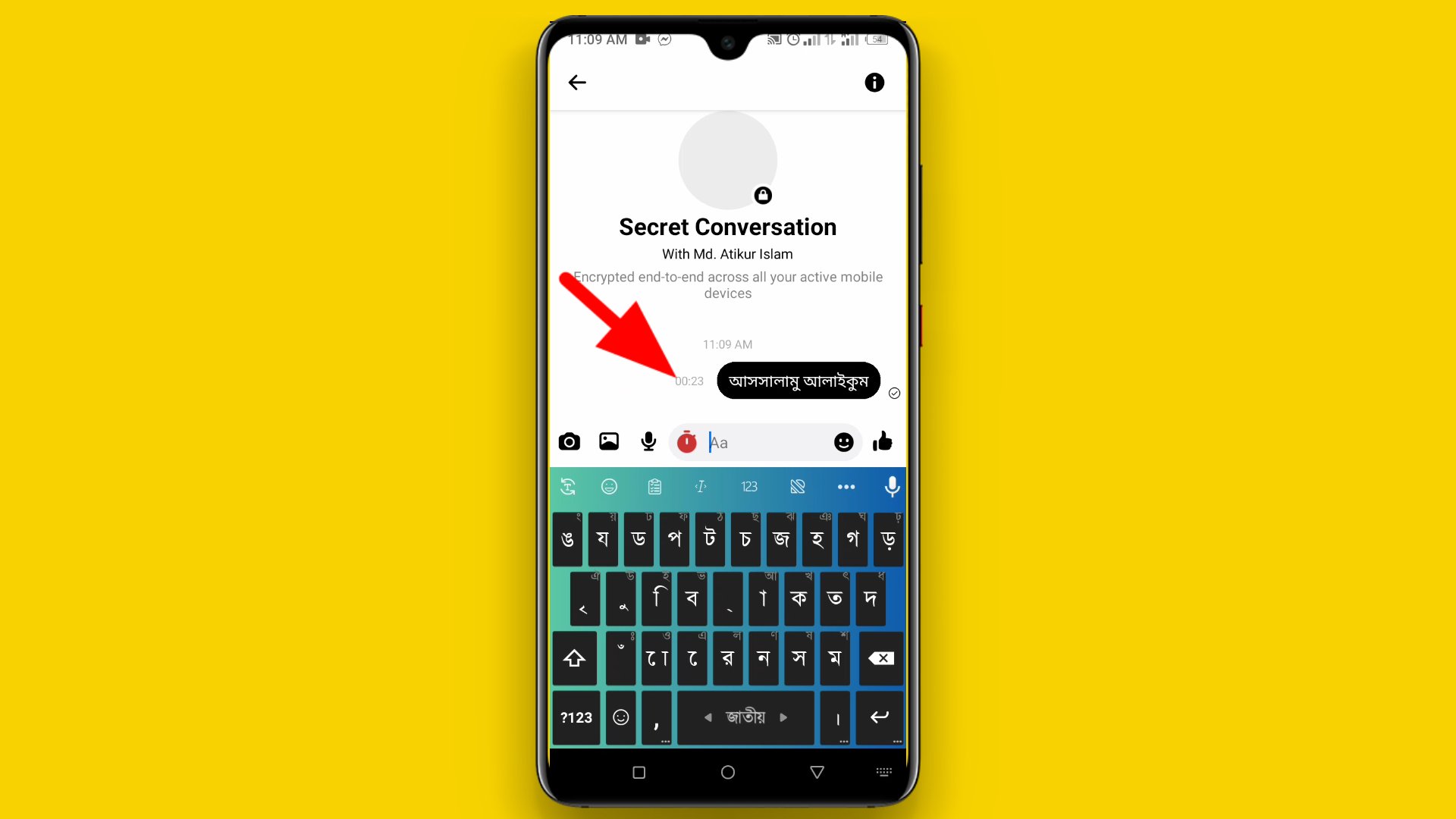
৩. আপনার পাঠানো মেসেজ গুলো অটোমেটিক ডিলিট হয়ে যাবার সময়টি নির্ধারণ করার জন্য সিক্রেট মেসেজে এসে মেসেজ লেখার বাম পাশে একটি ঘড়ির মতো আইকন দেখতে পাবেন। যেমনটি আপনি নিচের প্রথম চিত্রে দেখতে পাচ্ছেন। এখানে ক্লিক করার মাধ্যমে আপনার পাঠানো মেসেজ এর টাইমিং নির্ধারণ করে দিতে পারবেন।
ঘড়ির মতো সেই আইকনে ক্লিক করার পর দ্বিতীয় চিত্রের মত সেখানে কিছু সময় দেখতে পাবেন। যেখানে আপনি 5 সেকেন্ড, 10 সেকেন্ড, 1 মিনিট, 30 মিনিট, 30 সেকেন্ড ও 1 ঘন্টা পর্যন্ত সময় নির্ধারণ করে দিতে পারবেন। এখানে আপনি যে সময়টি নির্ধারণ করে দিবেন, আপনার পাঠানো মেসেজ গুলো সে সময় পর অটোমেটিক ডিলিট হয়ে যাবে। এক্ষেত্রে এ সময় পর আপনার মেসেজগুলো যাকে পাঠাবেন সে এবং আপনি কেউই দেখতে পাবে না।
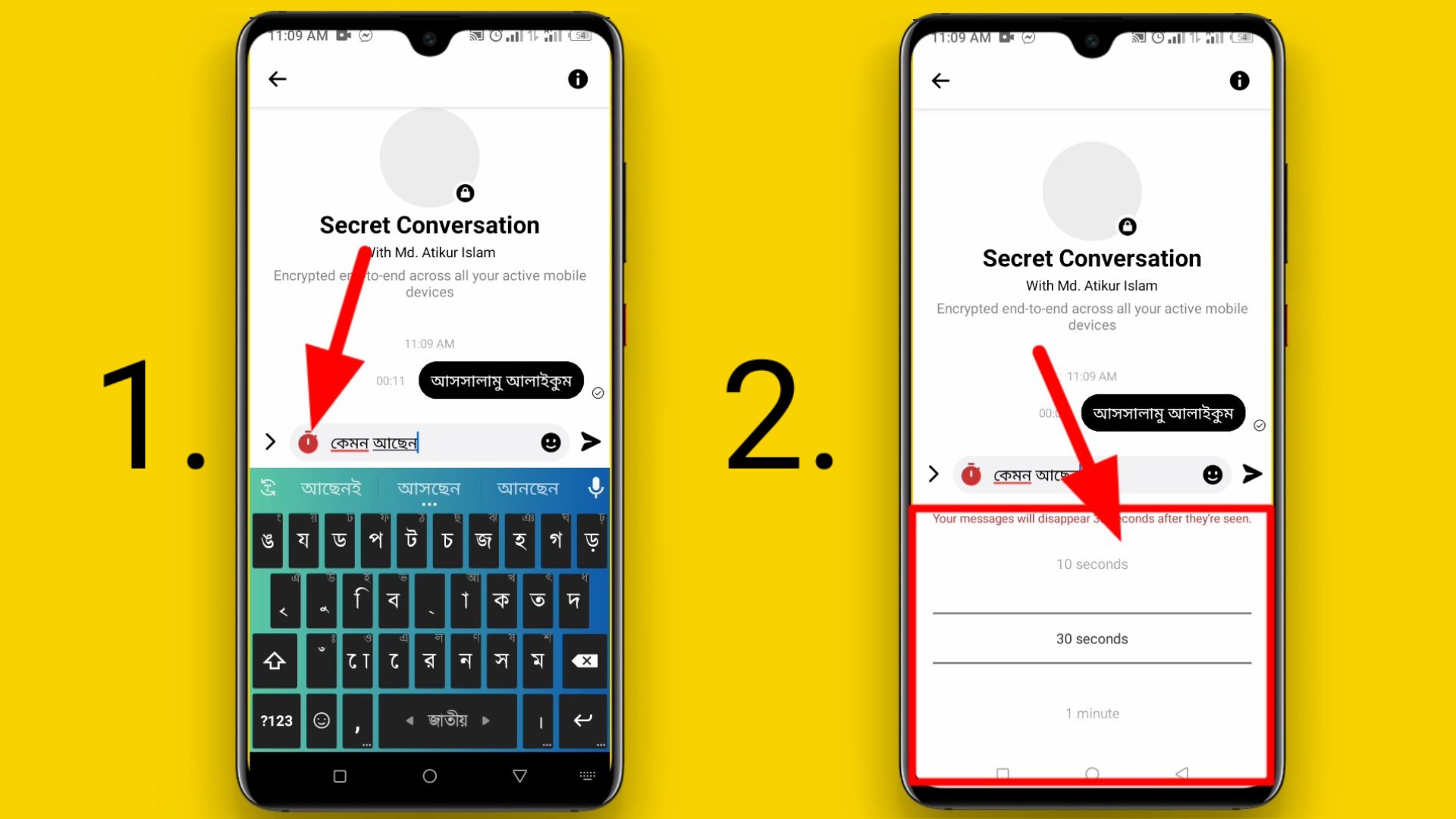
তবে আপনি শুধুমাত্র অপরপন্তের ব্যক্তির মেসেজগুলো দেখতে পাবেন যদিনা সে এখানে কোন টাইমিং সেট না করে। আপনি যখন কোন ব্যক্তির সঙ্গে সিক্রেট কনভারসেশন (secret conversation) চালু করবেন তখন অপর প্রান্তের ব্যক্তির কাছেও এটি চালু হয়ে যাবে। এক্ষেত্রে সে যদি এই সেটিং থেকে কোন সময় নির্ধারণ না করে দেয় তবে তার মেসেজগুলো সংরক্ষিত থাকবে যা ডিলিট হবে না। এক্ষেত্রে যদি শুধুমাত্র আপনি টাইমিং সেট করেন তবে আপনার পাঠানো মেসেজ গুলো ডিলিট হবে, তার গুলো থেকেই যাবে। কেননা 'সিক্রেট কনভারসেশন' চালু করার পর এখানে কোন টাইমিং দেওয়া থাকে না।
যে কারণে সিক্রেট মেসেজ প্রথমে শুধুমাত্র অ্যান্ড টু অ্যান্ড এনক্রিপটেড পদ্ধতিতে তথ্য আদান প্রদান করে। এখানে আপনি যদি আপনার মেসেজগুলো ডিলিট করতে চান তবে সেজন্য টাইমিং সেট করে দিতে হবে, অন্যদিকে আপনি যার সঙ্গে কথা বলছেন সে যদি তার মেসেজগুলো অটোমেটিক ডিলিট করে দিতে চায় তবে তাকেও টাইমিং সেট করে দিতে হবে। আশা করছি আপনারা এই বিষয়টি বুঝতে পেরেছেন। চলুন তবে নিচের ধাপে দেখে নেওয়া যাক যে এই সিক্রেট মেসেজ গুলো কিভাবে হয়ে থাকে।
৪. কোন একটি নির্দিষ্ট টাইম সেট করে দেবার পর আপনি যখন কাউকে মেসেজ করবেন তখন সেই মেসেজটির বাম পাশে দেখতে পাবেন একটি সময় উঠছে। এই সময়টি শেষ হয়ে যাবার পর প্রথম চিত্রে দেখানো দুইটি মেসেজ এর মধ্যে উপরের মেসেজটির মত সেটি কালো হয়ে যাবে এবং আপনি যখন পরপর কয়েকটি মেসেজ করবেন তখন সেই কালো চিহ্নিত অংশটিও ডিলিট হয়ে যাবে। এভাবে করে এখানে আপনি লেখা ও ছবি বা ভিডিও শেয়ার করলেও সেটি সেই নির্দিষ্ট সময় পর অটোমেটিক ডিলিট হয়ে যাবে।
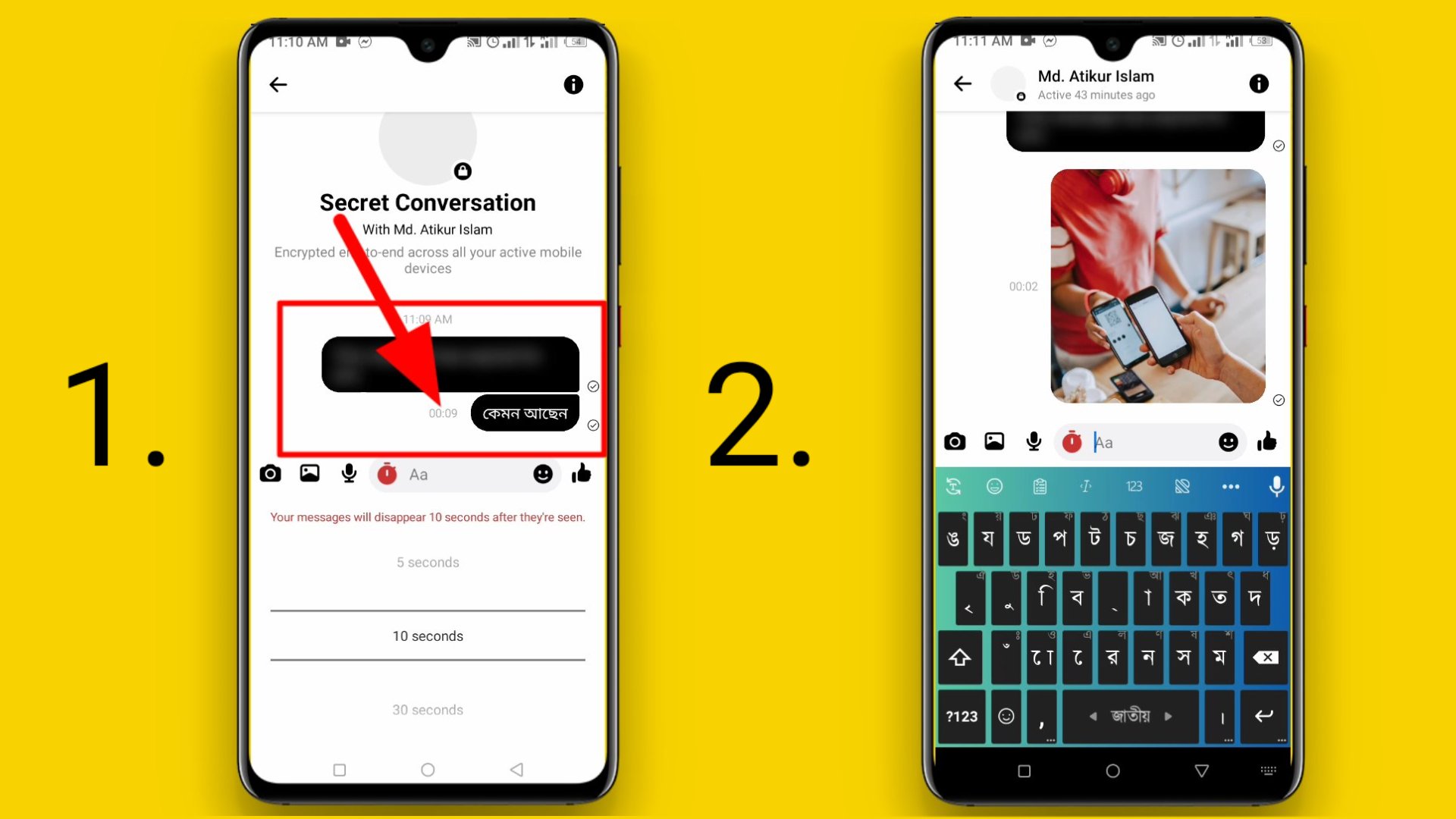
৫. আপনি যখন কারো সঙ্গে সিক্রেট কনভারসেশন (secret conversation) চালু করবেন তখন তার সঙ্গে আলাদা করে একটি প্রোফাইল এর মত চালু হবে। যেমনটি আপনি নিচের প্রথম চিত্রে দেখতে পাচ্ছেন। এবার যদি তার সঙ্গে আপনার কথা বলা শেষ হয়ে যায় তবে এই অতিরিক্ত প্রোফাইলটিকে আপনি ডিলিট করে দিতে পারবেন।
এজন্য আপনাকে সেই সিক্রেট কনভারসেশন (secret conversation) এর প্রোফাইলে গিয়ে দ্বিতীয় চিত্রে দেখানো উপরের i বাটনে ক্লিক করে সেটিং এ যেতে হবে। 'সিক্রেট কনভারসেশন' ডিলিট করার প্রক্রিয়াটি পরের ধাপে দেখানো হয়েছে।
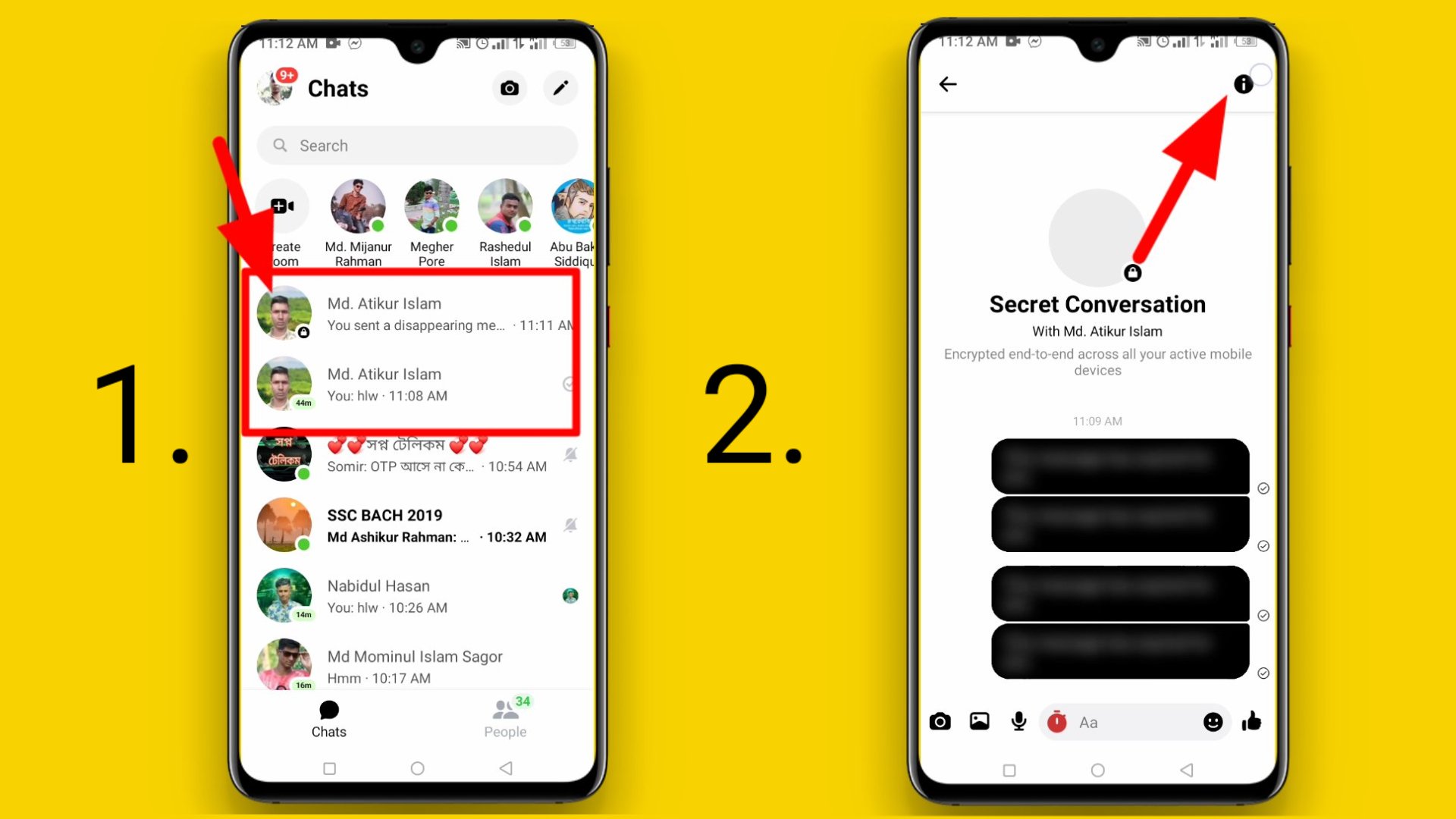
৬. সিক্রেট কনভারসেশন বা গোপন কথপোকথন ডিলিট করার জন্য এখানের নিচে দেখতে পাবেন 'Delete Conversation' অপশন। যেখানে ক্লিক করার পর পরবর্তী উইন্ডোতে 'Delete'লেখাতে ক্লিক করার মাধ্যমে আপনার সম্পূর্ণ কথোপকথনটি ডিলিট হয়ে যাবে।

উপরের এই ফিচারটি কাজে লাগিয়ে আপনি যে কারোর সঙ্গে গোপন কথোপকথন করতে পারবেন। আপনি এবং সেই ব্যক্তি যদি এই সেটিং টি সম্পর্কে জেনে থাকে তবে উভয়ই খুব আগ্রহের সঙ্গে এখানে নির্দিষ্ট টাইম সেট করার মাধ্যমে আপনাদের কথা চালিয়ে যেতে পারবেন। সিক্রেট কনভারসেশন চালু করার মাধ্যমে যেহেতু একটি নতুন প্রোফাইলের মত তৈরী হয় এবং এটি খুব সহজেই ডিলিট করা যায় যে কারণে এখানে কোন মেসেজ হিস্টরি থাকেনা। এছাড়া এখানে মেসেজ করলে সেটি অটোমেটিক ডিলিট হয়ে যাওয়া এবং সেই মেসেজ গুলো এনক্রিপটেড হয়ে আদান-প্রদান হবার কারণে এখানে নিরাপত্তা ও অনেক বেশি।
তাই আপনি যদি কারো সঙ্গে গোপন কথোপকথন করতে চান তবে ফেসবুক মেসেঞ্জার এর এই ফিচারটি ব্যবহার করে দেখতে পারেন। আশা করা যায় যে আপনার এই ফিচারটি ব্যবহার করার মাধ্যমে এক নতুন অভিজ্ঞতার সঞ্চার হবে। তবে চলুন এবার দ্বিতীয় পয়েন্টে চলে যাওয়া যাক।
ফেসবুক মেসেঞ্জারে আমরা প্রতিদিন অনেক মেসেজ করে থাকি। সেসব মেসেজের মধ্যে আমরা অনেক সময় বিভিন্ন ফটো এবং ভিডিও শেয়ার করে থাকি। একসময় গিয়ে আপনার যদি মনে পড়ে যে, আমি কোন একজন ব্যক্তিকে বা একটি গ্রুপে কি পরিমান ফটো এবং ভিডিও দিয়েছি তবে এক এক করে সেসব মেসেজ এর ভিড়ে সেই ফটো এবং ভিডিওগুলো খোঁজার দরকার নেই। আপনি ফেসবুক মেসেঞ্জার এর একটি সেটিং বা ফিচারের মাধ্যমে সব ভিডিও এবং ফটো গুলো একসঙ্গেই দেখতে পাবেন।
আমরা যখন ফেসবুক মেসেঞ্জারে কোন গ্রুপে যুক্ত থাকি তখন অনেক মেসেজ এবং ফটো শেয়ার হয়ে থাকে। সে সময় যদি আপনার মনে হয় যে এই গ্রুপে কতগুলো ছবি এপর্যন্ত শেয়ার করা হয়েছে সেগুলো দেখবেন, তবে আপনি নিচের পদ্ধতিতে দেখতে পারেন।
১. এজন্য আমি একটি মেসেঞ্জার গ্রুপকে বেছে নিচ্ছি, যে গ্রুপের এ পর্যন্ত ছাড়া সমস্ত ফটো গুলো অনুসন্ধান করব। তবে আপনি চাইলে কোন গ্রুপ বাদ দিয়ে কারো ব্যক্তিগত প্রোফাইল থেকে ওই পদ্ধতিতে কোন ছবি বা ভিডিও অনুসন্ধান করে দেখতে পারেন।
কোন একটি গ্রুপের চ্যাটিং এ এসে প্রথম চিত্রে দেখানো পদ্ধতিতে উপরের i বাটনে ক্লিক করতে হবে। তারপর সেই গ্রুপের সেটিং চালু হবে। যেখানে আপনি নিচে দেখতে পাবেন 'View Photos & Videos' অপশন, এবার সেই গ্রুপের সমস্ত ফটো এবং ভিডিও গুলোকে অনুসন্ধানের জন্য এখানে ক্লিক করতে হবে। তো, আপনি এখানে ক্লিক করবেন।
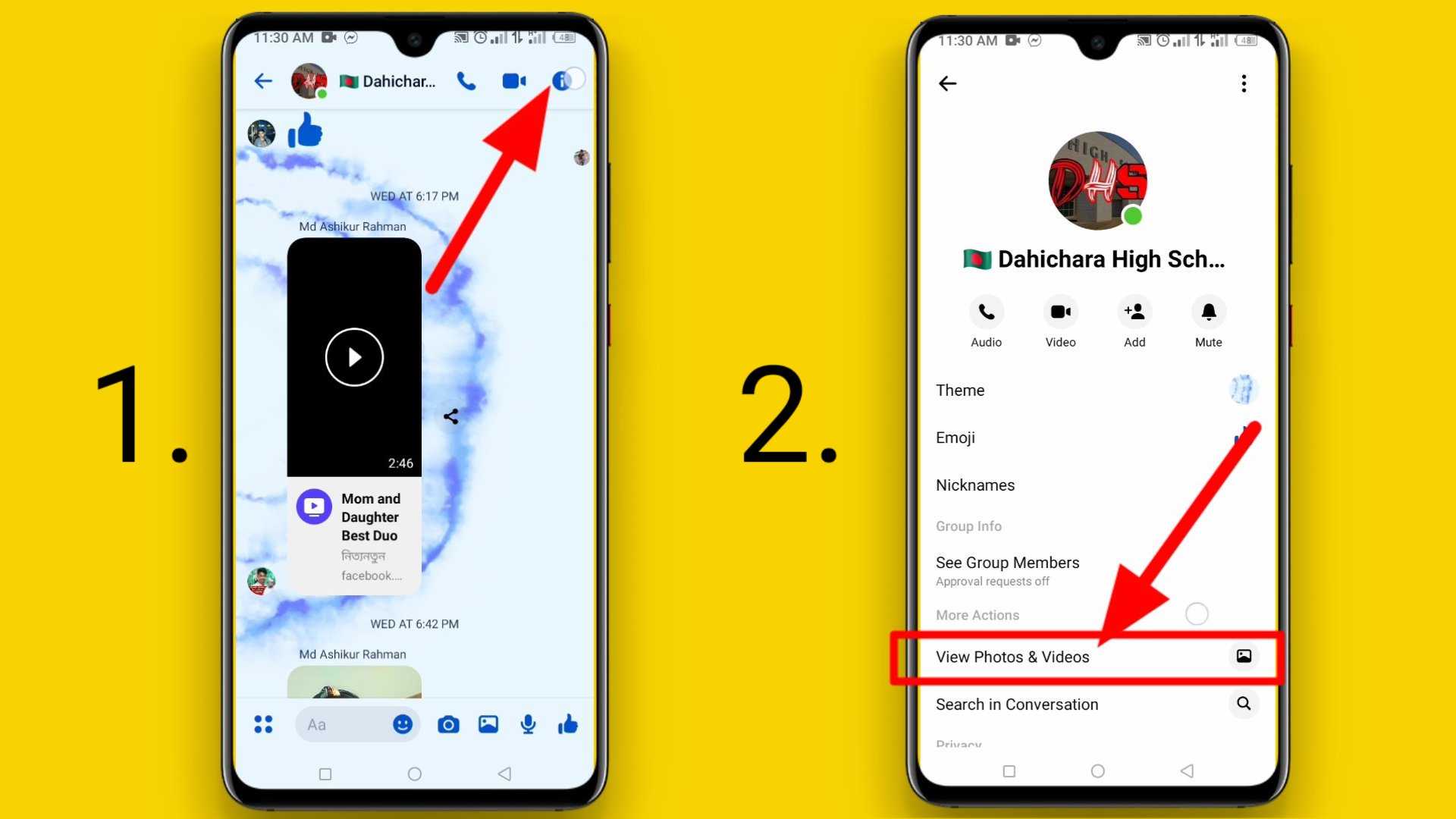
২. তারপর আপনি সেই গ্রুপের সমস্ত ফটো গুলো কে একসঙ্গে দেখতে পাবেন, যেসব ফটো এবং ভিডিও গুলো এ পর্যন্ত সেই গ্রুপে ছাড়া হয়েছে। এই সেটিং টি শুধুমাত্র আপনি কোন গ্রুপেই পাবেন না। বরং এটি আপনি কারো ব্যক্তিগত চ্যাটিং প্রোফাইল থেকে ও দেখতে পারেন। একইভাবে কোন ব্যক্তির চ্যাটিং এ এসে উপরের ১ নং ধাপে দেখানো পদ্ধতিতে ওপরের i বাটনে ক্লিক করার মাধ্যমে এই সেটিংটি খুঁজে নিতে পারবেন।
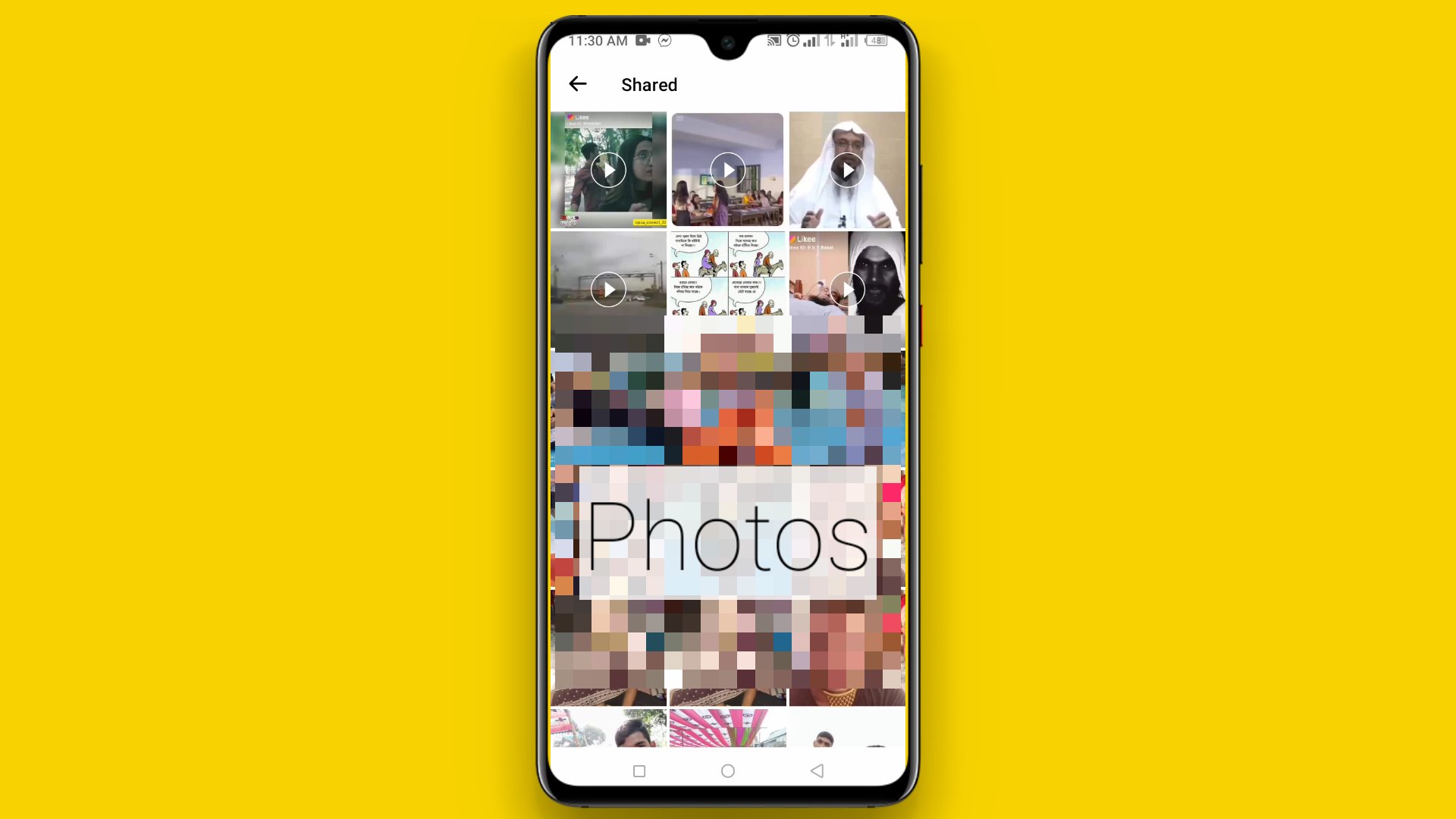
যাই হোক, আপনারা এভাবে করে কোন গ্রুপে শেয়ার করা সমস্ত ভিডিও এবং ফটো গুলোকে একসঙ্গে দেখতে পারবেন। ফেসবুক মেসেঞ্জারে বন্ধুবান্ধব এর সঙ্গে কোন একটি গ্রুপ খুললে সেখানে অনেক কথাবার্তা চলতে থাকে। সেসব কথাবার্তার ভীড়ে যদি কোনো একসময় কোন ভিডিও কিংবা ফটো শেয়ার হয়ে থাকে তবে সেই ফটো বা ভিডিওটি খুঁজে বের করা কষ্টসাধ্য হয়ে পরে। আপনার যদি কোন সময় কোন ফটো কিংবা ভিডিও খোঁজার দরকার পড়ে তবে আপনি এই সেটিংস টি কে কাজে লাগাতে পারেন।
এভাবে কোথায় আপনি কোন একটি গ্রুপের প্রতি তার সমস্ত ফটো এবং ভিডিওগুলো একসঙ্গে পেয়ে যাবেন। যেখান থেকে আপনি আপনার প্রয়োজনীয় ফটো এবং ভিডিও দিয়ে আবার ডাউনলোড দিতে পারবেন।
কোন একটি গ্রুপে কিংবা কারো সঙ্গে চ্যাটিং করার সময় আমরা যখন কোন মেসেজ করে থাকি তখন সেগুলো সেখানে সংরক্ষিত অবস্থায় থাকে। তবে আমাদের এমনও হতে পারে যে, কোন একটি মেসেজ কাউকে পাঠিয়েছি কিংবা অন্য কেউ আমাকে পাঠিয়েছে এমন মেসেজ যদি কখনো খোঁজার দরকার পড়ে তবে আপনি নিচের ফিচারটি কাজে লাগাতে পারেন। ফেসবুক মেসেঞ্জারে কোন গ্রুপে কিংবা কারো ব্যক্তিগত চ্যাটিং করার ক্ষেত্রে যেভাবে ফটো খুঁজে বের করা সম্ভব ঠিক তেমনি ভাবে এই ফিচারটির মাধ্যমে কোন একটি গুরুত্বপূর্ণ মেসেজ খুঁজে বের করতে পারবেন।
চলুন তবে নিচে দেখে নেয়া যাক এটি আপনি কিভাবে করবেন?
১. এটি দেখার জন্য যথারীতি আপনাকে চলে যেতে হবে কোন একটি ব্যক্তি কিংবা কোন মেসেঞ্জার গ্রুপের চ্যাটিং এ। এবার আপনাকে মেসেঞ্জার এর চ্যাটিং থেকে উপরের i বাটনে ক্লিক করতে হবে।
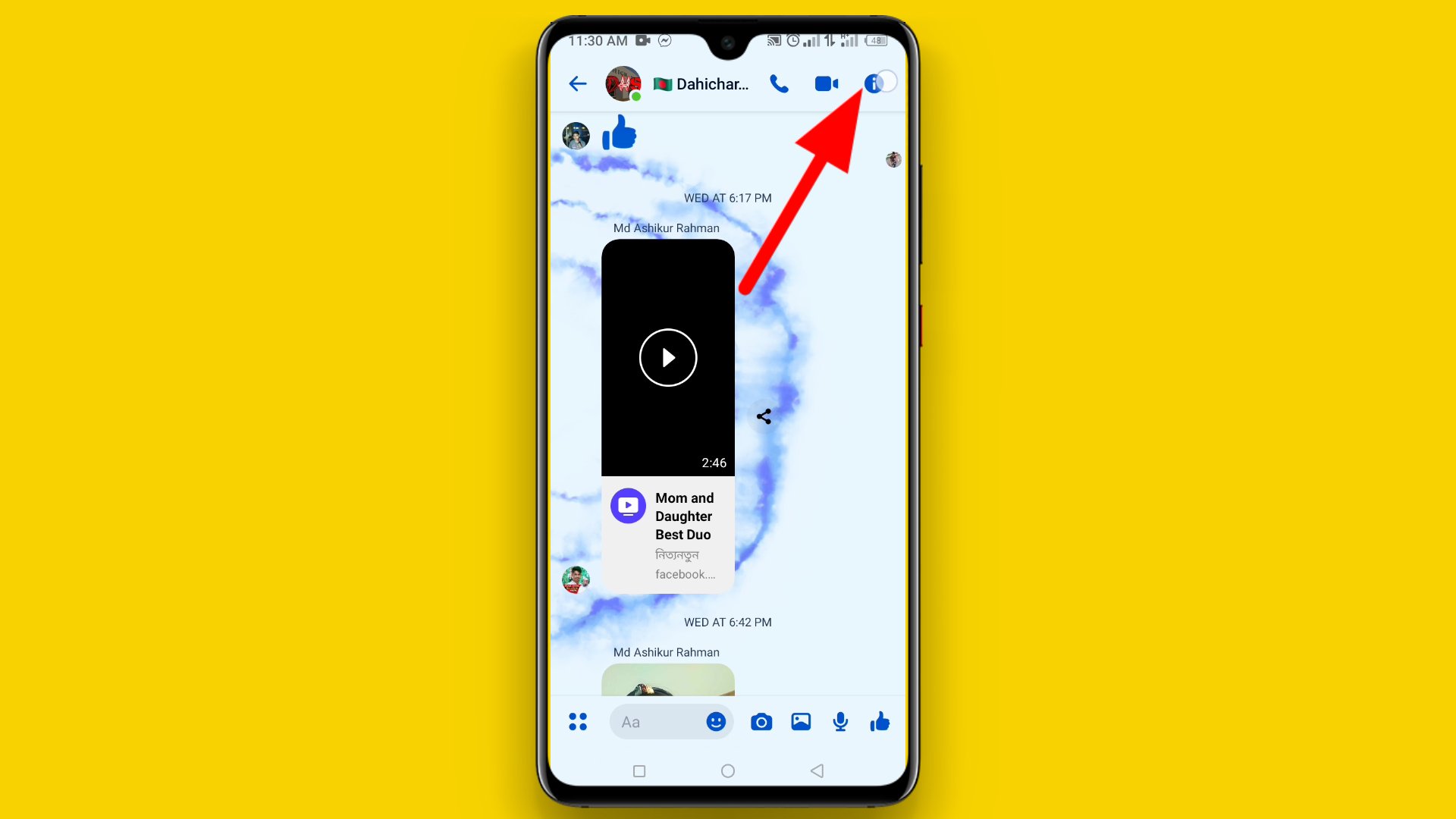
২. তারপর এখানে নিচে দেখতে পাবেন 'Search in Conversation' লেখা। যেখানে ক্লিক করার পর দ্বিতীয় চিত্রের মত একটি সার্চ বার দেখতে পাবেন। এবার আপনি সেই গ্রুপে কোন কথা ঠিক চাচ্ছেন সেটি এখানে লিখে 'Search' লেখাতে ক্লিক করবেন। উদাহরণস্বরূপ আমি এখানে 'ki re' লিখে সার্চ করছি। আপনি কোন একটি গ্রুপে কিংবা কারো সঙ্গে ব্যক্তিগত চ্যাটিং থেকে কি খুঁজবেন সেটি আপনি নির্ধারণ করে এখানে লিখবেন।
এই লেখা টি অনুসন্ধান করার ক্ষেত্রে আমি একটি গ্রুপকে বেছে নিয়েছি। আপনি যদি কোন ব্যক্তির সঙ্গে চ্যাটিং করে থাকেন তবে সেই ব্যক্তির চ্যাটিং প্রোফাইলে গিয়ে এভাবে করে সার্চ করতে পারবেন। গ্রুপ এবং স্বাভাবিক চ্যাটিং এর ক্ষেত্রে একই রকম সেটিং রয়েছে। আপনার নির্ধারিত বাক্য বা শব্দটি লিখে সার্চ করার পর পরবর্তী উইন্ডোতে একটি সার্চ ফলাফল চলে আসবে যেখানে সেই কিওয়ার্ড এর সঙ্গে সামঞ্জস্যপূর্ণ সমস্ত মেসেজগুলো চলে আসবে।

৩. আপনি নিচের চিত্রে দেখতে পারছেন যে, আমার উপরের সার্চ করা 'ki re' লেখার ওপর ভিত্তি করে সার্চ ফলাফল চলে এসেছে। এই গ্রুপে এ পর্যন্ত যতগুলো মেসেজের মধ্যে এই লেখাটি ছিল সে সমস্ত গুলোই এখানে প্রদর্শিত হচ্ছে। এখানে আপনি যদি একটি কোন সিঙ্গেল ওয়ার্ড বা শব্দ না লিখে একটি বাক্য লিখে সার্চ করেন তবুও সেই বাক্যটি চলে আসবে, যদি সেই ম্যাসেজটি এ পর্যন্ত আলোচনা হয়ে থাকে।
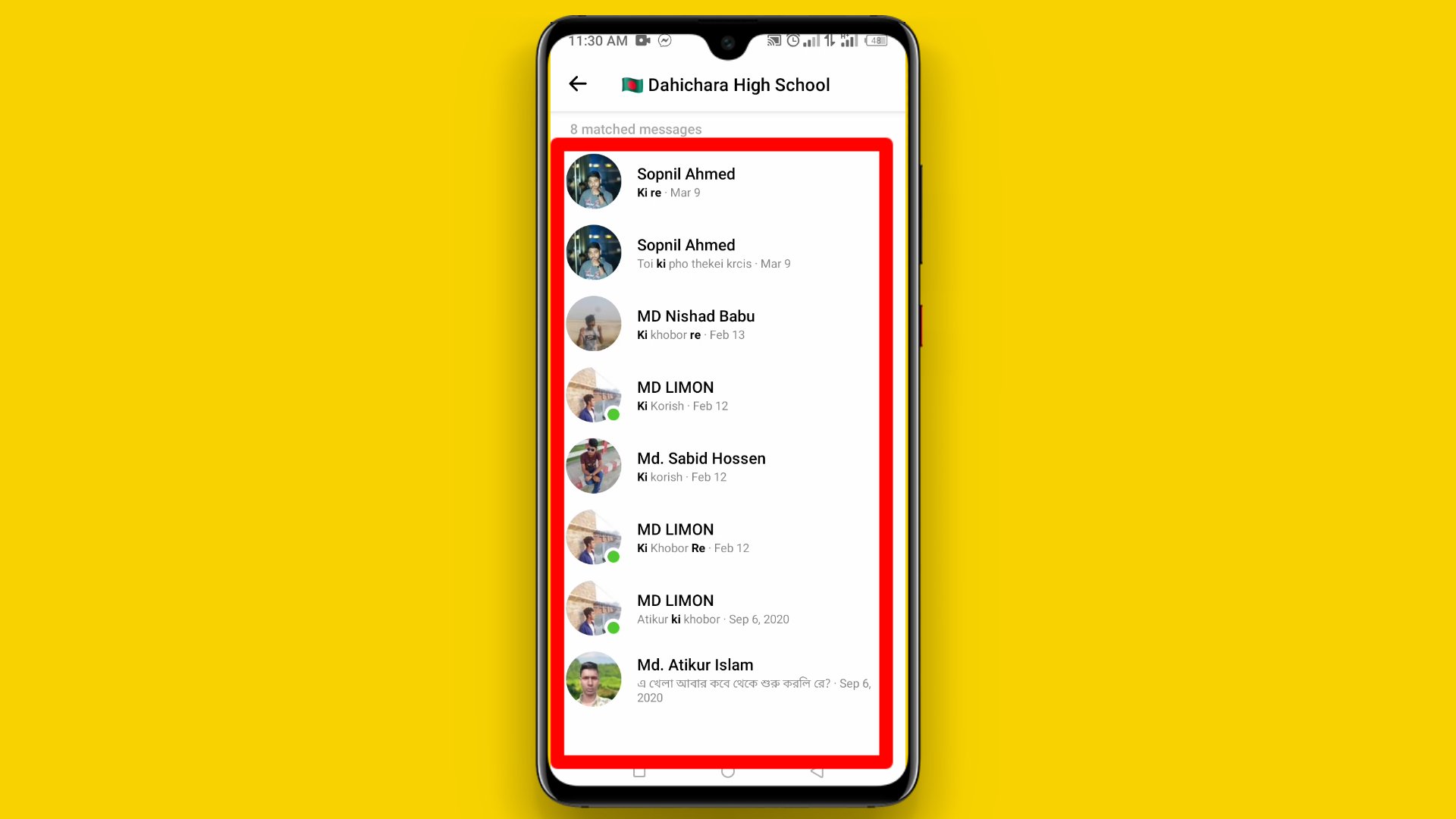
বন্ধুরা ফেসবুক মেসেঞ্জার এর এই ফিচারটি কে কাজে লাগিয়ে আপনি অনেক পুরাতন মেসেজ গুলোকে খুঁজে বের করতে পারবেন। আমাদের অনেক সময় হয় যে কেউ আমাদেরকে কোন একটি গুরুত্বপূর্ণ মেসেজ পাঠিয়েছিল, যা পরবর্তীতে অন্যান্য মেসেজ এর ভিড়ে খুঁজে বের করা যাচ্ছে না। এমন অবস্থায় এই ফিচারটি অনেক কাজে দিতে পারে।
আমরা সোশ্যাল মিডিয়াতে যোগাযোগের জন্য অনেক গ্রুপে যুক্ত থাকি। এছাড়া আমাদের কোন মেসেঞ্জার গ্রুপে নিজে থেকেও যুক্ত হতে হয় না। আমাদেরকে আমাদের বন্ধু-বান্ধবরা বিভিন্ন গ্রুপে যুক্ত করে দেয়। যেসব গ্রুপে কোন মেসেজ করা হলে সেগুলোর নোটিফিকেশন বার বার আমাদের কাছে আসতে থাকে। যেটি কিন্তু ইন্টারনেট ব্যবহারের করার ক্ষেত্রে অনেক বিরক্তিকর। আপনি চাইলে কোন গ্রুপ থেকে অথবা কারো ব্যক্তিগত প্রোফাইল থেকে ম্যাসেজ আসার নোটিফিকেশনগুলো বন্ধ করে রাখতে পারেন।
এটি আপনি করতে পারবেন কোনো নির্দিষ্ট একটি ব্যক্তি কে লক্ষ্য করে। এখানে আপনাকে সমস্ত ব্যক্তিদের মেসেজ আসার নোটিফিকেশন গুলোকে বন্ধ করতে হবে না। ফেসবুক মেসেঞ্জার এর এই সেটিং টা হয়তোবা আপনারা অনেকেই জানেন। তবুও যারা জানেন না তারা দেখে নিবেন। তবে চলুন নিচে দেখে নেওয়া যাক যে কিভাবে কোন একটি নির্দিষ্ট ব্যক্তি কিংবা গ্রুপকে লক্ষ্য করে সেই গ্রুপের মেসেজ নোটিফিকেশন গুলোকে বন্ধ করবেন।
১. এজন্য আপনাকে যথারীতি সেই গ্রুপের কিংবা কোনো ব্যক্তির চ্যাটিং প্রোফাইলে গিয়ে উপরের i বাটনে ক্লিক করতে হবে। কোন একটি গ্রুপ এবং ব্যক্তিগত চ্যাটিং থেকে একই পদ্ধতি।
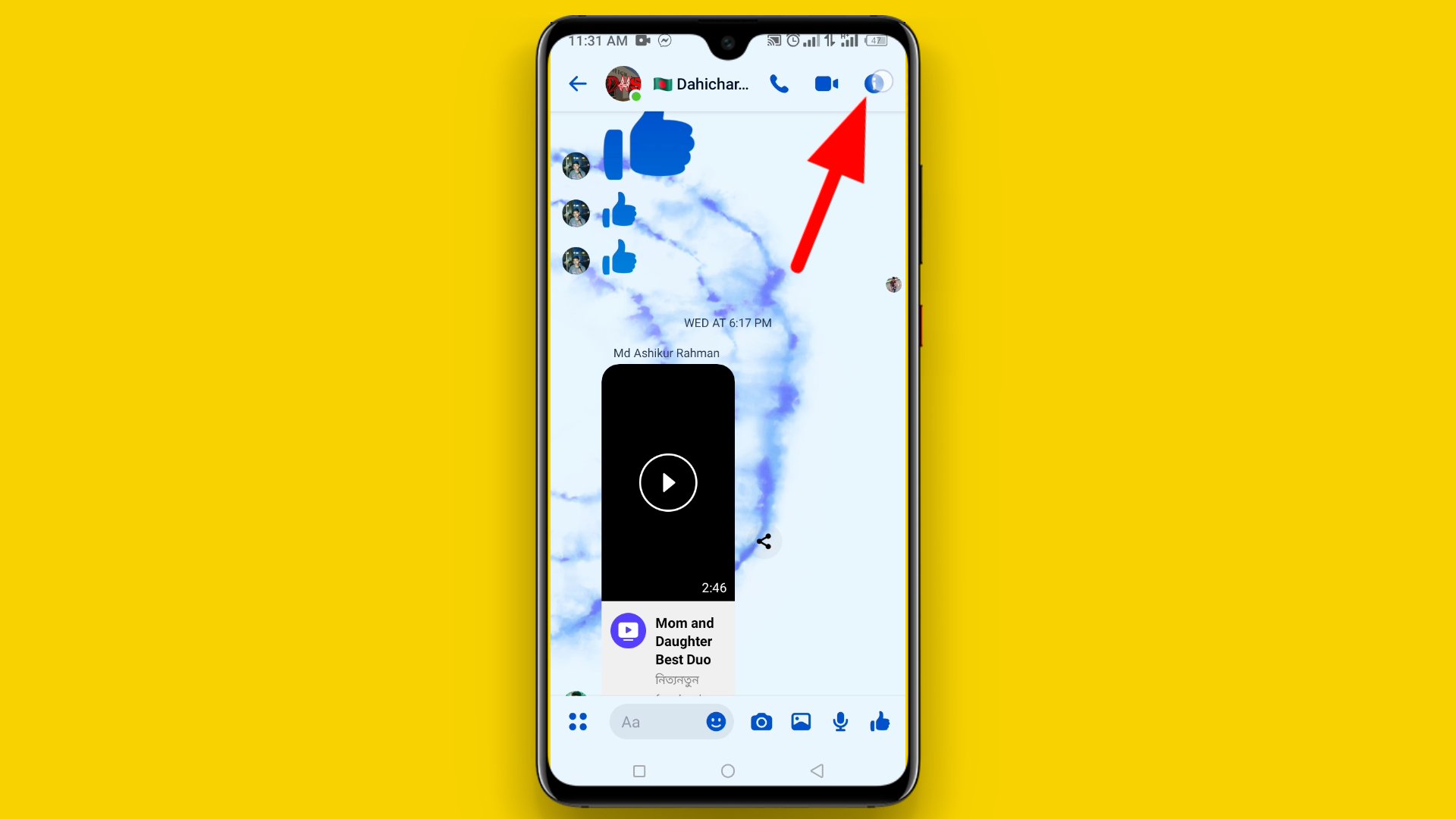
২. যেখানে আসার পর আপনি নিচের প্রথম চিত্রে দেখানো ছবির মত Mute-এ ক্লিক করবেন। তারপর দ্বিতীয় চিত্রের মত একটি পেজ আসবে, যেখানে তিনটি অপশন দেখাবে। যার প্রথম হচ্ছে, 'Mute message notification'। আপনি যদি এখানকার প্রথমটি সিলেক্ট করে দেন তবে এই গ্রুপ থেকে যে মেসেজগুলো আসবে সেগুলোর কোনো নোটিফিকেশন আপনাকে দেওয়া হবে না। এর দ্বিতীয়টি হচ্ছে, 'Mute call notification'। আপনি যদি এটি সিলেক্ট করে দেন তবে শুধুমাত্র কল এর নোটিফিকেশন গুলো আপনার কাছে আসবেনা।
এখানে সবচেয়ে নিচে যে অপশনটি রয়েছে সেটি হচ্ছে, 'Mute the message and call notification'। যেটি সিলেক্ট করার মাধ্যমে সেই গ্রুপ থেকে কোন মেসেজ এবং কল এর নোটিফিকেশন আপনার কাছে আসবে না। তবে এটি সিলেক্ট করার পর আপনাকে সময় নির্ধারণ করে দিতে হবে যে কত সময়ের জন্য আপনি এই সেটিংটি কার্যকর করে রাখতে চাচ্ছেন। তবে এ জন্য এখান থেকে যেকোন একটি অপশন সিলেক্ট করে নিতে হবে। আমি এখানে সর্বশেষটি অর্থাৎ 'Mute message and call notification' অপশনটি সিলেক্ট করে নেব। এটি সিলেক্ট করে নেবার পরে নিচের ok-তে ক্লিক করতে হবে।

৩. এবার এখানে আপনাকে একটি সময় নির্ধারণ করে দিতে হবে যে আপনি কত সময়ের জন্য সেই ম্যাসেজ গুলো বন্ধ করে রাখতে চাচ্ছেন। যেখানে আপনি 15 মিনিট, 1 ঘন্টা, 8 ঘন্টা 24 ঘন্টা এবং আপনি চাইলে আজীবনের জন্য বন্ধ করে রাখতে পারেন। অর্থাৎ, আপনি যখন আবার পরবর্তীতে সেই মেসেজগুলো দেখতে চাইবেন তখন এই সেটিং টি কে বন্ধ করে দিলে চলবে। আমি এখান থেকে নিচের সেটিং টিকেই বেছে নিচ্ছি, যেখানে আমি আজীবন এর জন্য বন্ধ করে রাখছি। আপনি চাইলে এখানকার সময়ের মধ্যে যেকোনো একটি সময় নির্ধারণ করে দিতে পারেন।
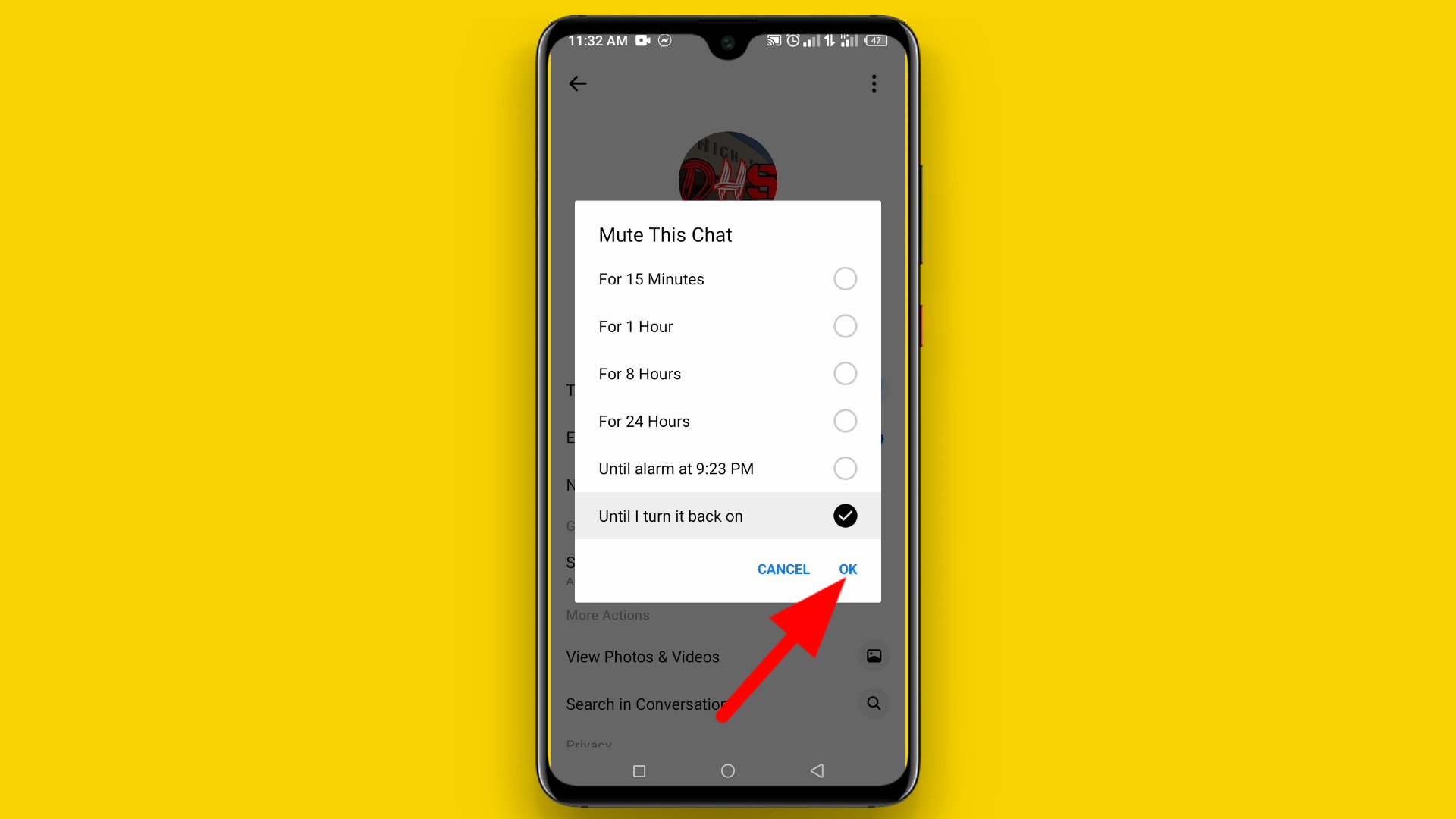
৪. এ ধাপে নিচে আপনাকে দেখানো হয়েছে কিভাবে সময় ফুরানোর আগেই মেসেজ নোটিফিকেশনগুলো আবার চালু করবে। যেখানে আপনি যে গ্রুপ কিংবা কারো ব্যক্তিগত চ্যাটিং থেকে মেসেজ আসার নোটিফিকেশনগুলো বন্ধ করে রাখবেন, এই গ্রুপের চ্যাটিং এ চলে আসলে উপরে একটি বার দেখতে পাবেন। যেমনটি আপনি নিচের চিত্রে দেখতে পারছেন। পুনরায় আবার এই গ্রুপ থেকে মেসেজ আসা চালু করতে এখানকার 'turn on' লেখাতে ক্লিক করতে হবে। এরপর থেকে আপনার সেই গ্রুপে আবার আগের মত মেসেজ নোটিফিকেশন আসা শুরু করবে।
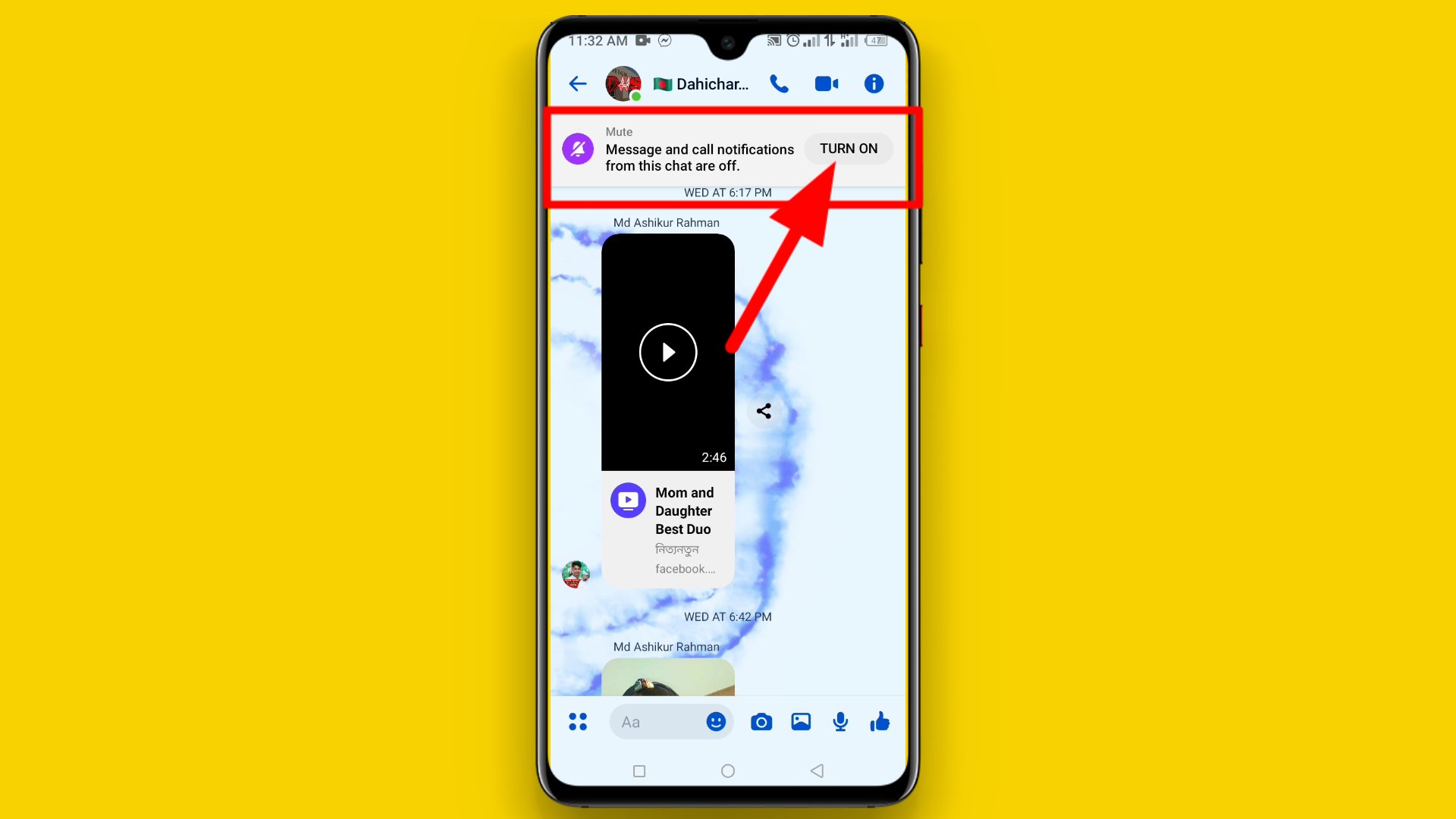
বন্ধুরা ফেসবুক মেসেঞ্জার এর এই সেটিংস কে কাজে লাগিয়ে আপনি অনেক বিরক্তিকর মেসেজ নোটিফিকেশন এর হাত থেকে বেঁচে যেতে পারেন। অনেক মোবাইল তো আবার এরকম মেসেজ আসার কারণে হ্যাং পর্যন্ত হয়ে যায়। তাই আপনি স্বাচ্ছন্দে ইন্টারনেট ব্যবহার করার ক্ষেত্রে এই সেটিং টি কে কাজে লাগিয়ে দেখতে পারেন।
আমরা প্রতিদিন ম্যাসেঞ্জারে কথোপকথনের সময় অনেক কথাই বলে থাকি। যেসব কথাগুলা সেখানে আজীবনের জন্য সংরক্ষিত অবস্থায় থাকে। তবে এমন যদি হতো যে আপনি যাকে মেসেজ পাঠিয়েছেন সে সেই মেসেজটি দেখার পরপরই সেটি ডিলিট হয়ে যাবে তবে ব্যাপারটি কেমন হবে? নিশ্চয়ই এটি অনেক ইন্টারেস্টিং হবে। মেসেঞ্জারে Vanish mode চালু করার মাধ্যমে আপনি নিরাপদে চ্যাটিং করতে পারবেন।
এটি চালু করার মাধ্যমে আপনি যখন কারো সঙ্গে কথা বলবেন তখন সেই মেসেজটি সেই ব্যক্তি দেখার পর পরই ডিলিট হয়ে যাবে। তবে চলুন এবার নিচে দেখে নেওয়া যাক যে কিভাবে এই Vanish mode চালু করার মাধ্যমে নিরাপদ চ্যাটিং করবেন।
১. মেসেঞ্জারে Vanish mode টি আপনি খুব সহজেই চালু করতে পারবেন। এজন্য আপনাকে কোনো একটি ব্যক্তির সঙ্গে চ্যাটিং করার জন্য চলে আসতে হবে। তারপর এখানে আপনাকে নিচ থেকে উপর দিকে টান দিতে হবে। যেমনটি আপনি নিচের ছবিতে দেখতে পাচ্ছেন। নিচ থেকে উপর দিকে টান দিয়ে কিছুক্ষণ ধরে থাকার পর এখানে vanish mode চালু হয়ে যাবে।
মেসেঞ্জারে Vanish mode চালু হবার জন্য অবশ্যই উভয় ব্যক্তিকে মেসেঞ্জার অফিশিয়াল অ্যাপটি ব্যবহার করতে হবে। এজন্য অবশ্যই তাদের উভয়ের মোবাইলেই সর্বশেষ ভার্সন এর অ্যাপটি ইন্সটল থাকতে হবে, যে ভার্সনে Vanish mode টি যুক্ত করা হয়েছে। নিচে দেখানো পদ্ধতি বাদেও আপনি অন্য পদ্ধতিতে Vanish mode চালু করতে পারেন। যে সেটিং গুলো পরবর্তী ধাপে দেখানো হয়েছে।
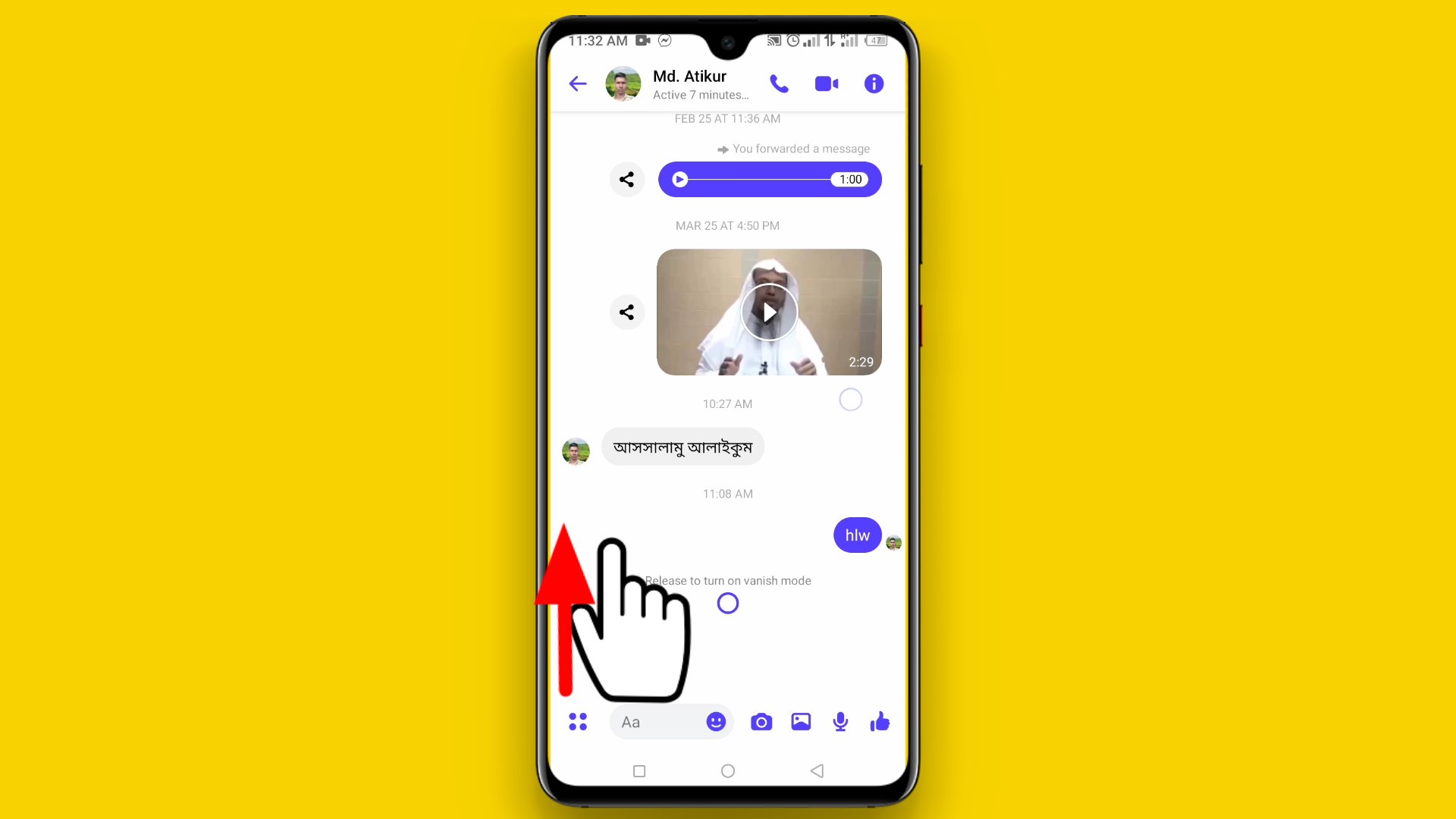
২. অন্যভাবে Vanish mode চালু করার জন্য আপনাকে কোন চ্যাটিং প্রোফাইল থেকে উপরের i বাটনে ক্লিক করে এখানে আসতে হবে। তারপর এখানে নিচে দেখতে পাবেন 'Vanish mode' লেখা। যেখানে ক্লিক করার পর দ্বিতীয় চিত্রের মত একটি পেজ ওপেন হবে, যেখান থেকে আপনি এটি চালু করে দিবেন। তাহলে সেই ব্যক্তির সাথে Vanish mode চালু হয়ে যাবে। আপনি কোন পদ্ধতিতে Vanish mode টি চালু করবেন সেটা আপনার ইচ্ছা।

৩. উপরের ১ম ধাপে দেখানো পদ্ধতিতে Vanish mode চালু হবার পর নিচের প্রথম চিত্রের মত দেখতে পাবেন। যেখান থেকে আপনাকে ok-তে ক্লিক করতে হবে এবং তারপর পূর্ণাঙ্গভাবে আপনার চ্যাটিং এ Vanish mode টি চালু হয়ে যাবে। মেসেঞ্জারে Vanish mode চালু হওয়ার পর আপনার চ্যাটিং ডিসপ্লেটি কালো হয়ে যাবে, অর্থাৎ আপনার ডিসপ্লেটির ডার্ক মোডে চলে যাবে।

মজার ব্যাপার হলো, আপনি যখন আপনার মোবাইল থেকে Vanish mode টি চালু করবেন তখন উভয় মোবাইলেই সেটি চালু হয়ে যাবে। অর্থাৎ, অপরপ্রান্তের ব্যক্তি যদি সেটি চালু নাও করে তবুও তার মোবাইলে সেটি চালু হয়ে যাবে। তবে এজন্য অবশ্যই উভয়ই ব্যক্তিকেই Vanish mode যুক্ত ভার্সন এর মেসেঞ্জার অ্যাপ টি ব্যবহার করতে হবে। এক্ষেত্রে বর্তমান সর্বশেষ ভার্সনটি ব্যবহার করলেই চলবে। অপরপ্রান্তের ব্যক্তিকে যদি Messenger lite অ্যাপ ব্যবহার করে তবে কিন্তু Vanish mode টি চালু হবে না।
৪. নিচের চিত্রে দেখতে পাচ্ছেন যে এখানে Vanish mode টি চালু হয়েছে। এবার যদি আপনি সেই ব্যক্তির সঙ্গে কোন কথা কথপোকথন করেন তবে সেটি সে দেখার পরপরই ডিলিট হয়ে যাবে। অর্থাৎ সেই ব্যক্তি যদি আপনার সেই মেসেজটি দেখে চ্যাটিং থেকে বেরিয়ে যায় তবে পরবর্তীতে আবার এসে আপনার মেসেজটি আর দেখতে পাবে না। এখানে শুধুমাত্র সেই ব্যক্তিটি একবারই আপনার মেসেজটি দেখতে পাবে। যে কারণে Vanish mode কে নিরাপদ চ্যাটিং ও বলা হয়ে থাকে।
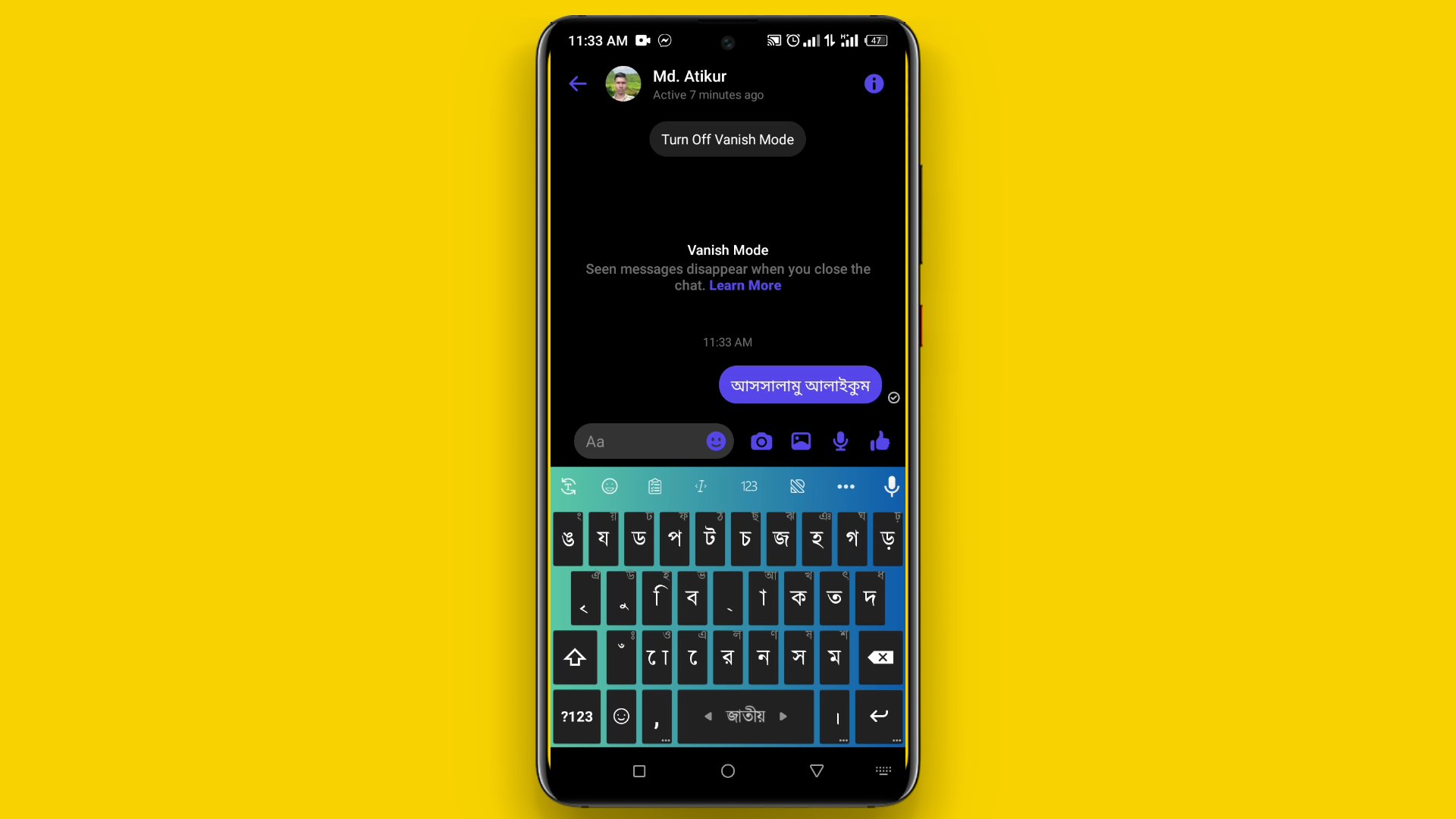
তো এসব গেল Vanish mode চালু করার মাধ্যমে নিরাপদ চ্যাটিং করার পদ্ধতি। এবার প্রশ্ন হল যে আপনি এটি আবার কিভাবে বন্ধ করবেন? Vanish mode টি চালু করার মতোই এটি বন্ধ করাও খুব সহজ।
৫. মেসেঞ্জারে Vanish mode চালু থাকা অবস্থায় উপরে আপনি দেখতে পাবেন 'Turn Off Vanish Mode'। এখানে ক্লিক করার মাধ্যমে আপনাকে Vanish mode টি বন্ধ করতে হবে।

বন্ধুরা, এই Vanish mode টি চালু করার মাধ্যমে আপনি কারও সঙ্গে নিরাপদে চ্যাটিং করতে পারবেন। Vanish mode টি নিয়ে আমার পূর্বের একটি পূর্নাঙ্গ টিউন রয়েছে। Messenger vanish mode সম্পর্কিত সেই টিউনটি দেখতে এই লিংকে ভিজিট করতে পারেন।
আমরা মেসেঞ্জার দিনে ব্যবহার করার পাশাপাশি রাতেও ব্যবহার করে থাকি। রাতে যখন আমরা লাইট বন্ধ করে মোবাইলে মেসেঞ্জারে কারো সঙ্গে কথা বলি তখন সেই লাইট গুলো আমাদের চোখের অনেক ক্ষতি করে। আপনি যদি রাতে মেসেঞ্জার ব্যবহার করে থাকেন তবে ম্যাসেঞ্জারের এই সেটিং টি আপনাকে অনেক উপকারে দেবে। এছাড়া মেসেঞ্জার এর ডার্ক মোড চালু করার মাধ্যমে ব্যাটারির অতিরিক্ত খরচ হওয়া থেকেও বাঁচাতে পারবেন।
মেসেঞ্জারে কিভাবে ডার্ক মোড চালু করবেন সেটি আপনাদের মধ্যে হয়তোবা অনেকেই জেনে থাকবেন। তবে আপনাদের মধ্যে যারা জানেন না তারা এটি থেকে জেনে নিতে পারবেন। চলুন তবে দেখে নেয়া যাক কিভাবে ডার্ক মোড চালু করবেন।
১. মেসেঞ্জারে ডার্ক মোড চালু করা খুবই সহজ। যেটি আপনি মাত্র দুইটি ক্লিকের মাধ্যমে করে নিতে পারবেন। এটি করার জন্য আপনাকে প্রথম চিত্রের মত মেসেঞ্জারে গিয়ে উপরে আপনার প্রোফাইল আইকনে ক্লিক করতে হবে। তারপর দ্বিতীয় চিত্রের মত উপরে দেখতে পাবেন 'Dark mode' লেখা, যেখানে তৈরি করার মাধ্যমে আপনার মেসেঞ্জারে ডার্ক মোড চালু হয়ে যাবে।
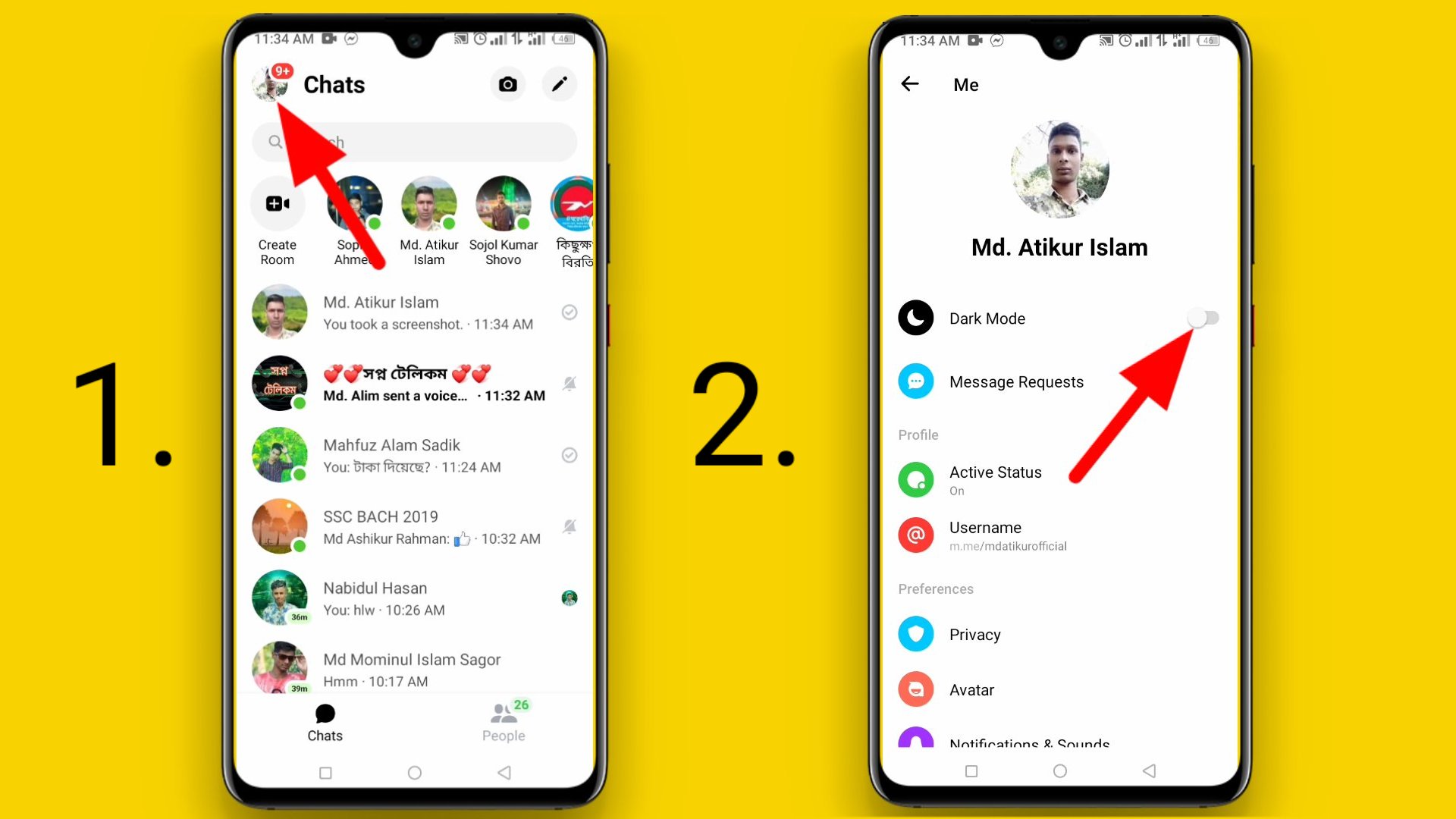
২. মেসেঞ্জারে ডার্ক মোড চালু করার পর মেসেঞ্জার কালো হয়ে যাবে, যেমনটি আপনি নিচের চিত্রে দেখতে পাচ্ছেন। আপনি যদি আবার এই ডার্ক মোড টি বন্ধ করতে চান তবে একই পদ্ধতিতে সেখানে গিয়ে সেটি বন্ধ করে দিলেই চলবে।
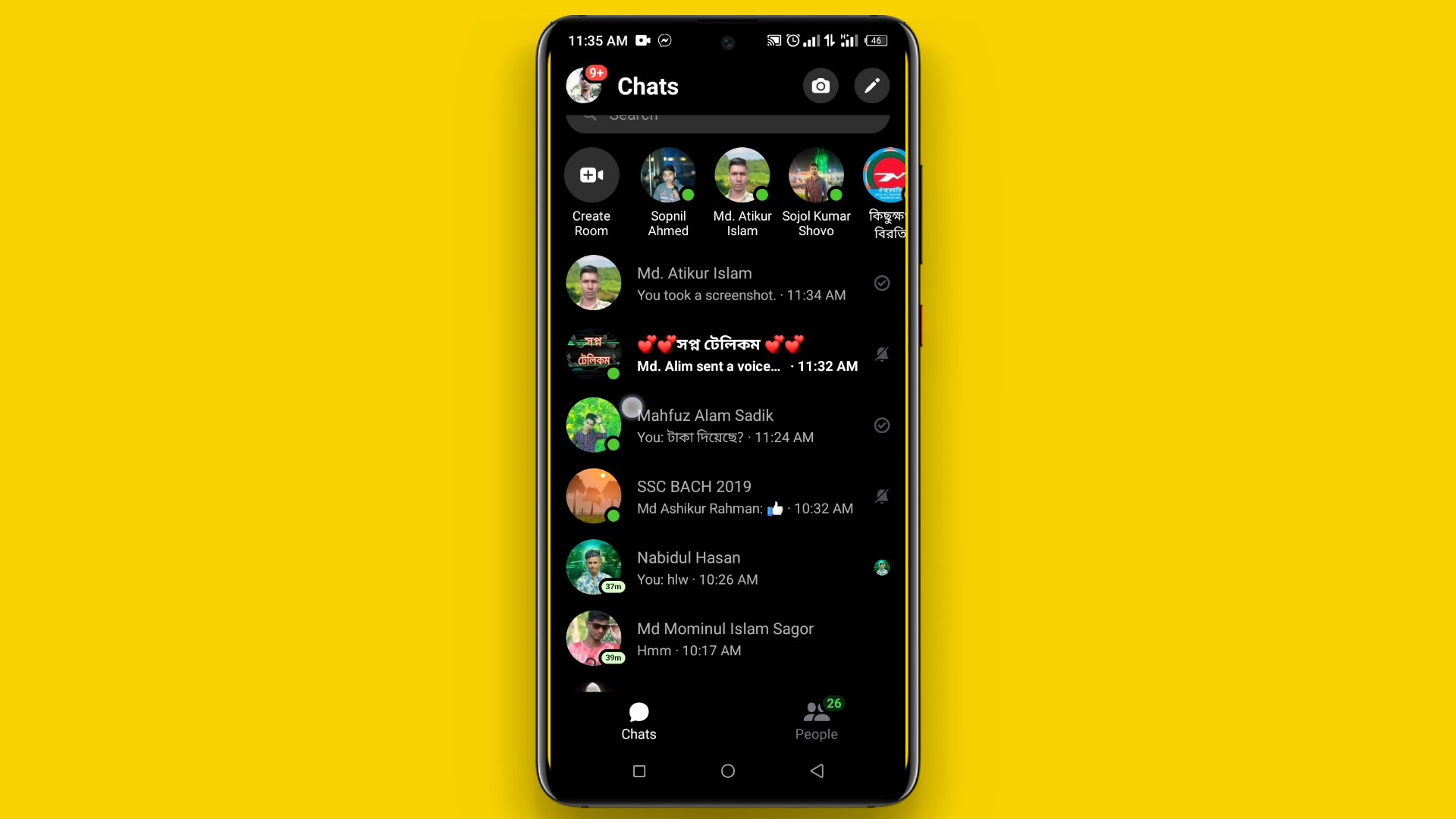
রাতে ডার্ক মোড চালু করার মাধ্যমে আপনি আপনার চোখকে নিরাপদ রাখতে পারবেন। এছাড়া আপনি যদি দীর্ঘক্ষন মোবাইলে মেসেঞ্জার অ্যাপ ব্যবহার করেন তবে ডার্ক মোড চালু করার মাধ্যমে আপনার মোবাইলের চার্জকে অনেকটা সাশ্রয় করতে পারবেন। ডার্ক মোড চালু করার মাধ্যমে রাতে চোখের নিরাপত্তাই বেশি গুরুত্ব পায়। তবে আপনি কোন কারণে বন্ধ করবেন বা চালু করবেন সেটা আপনার ব্যাপার।
আমরা যখন ফেসবুকে কোন বন্ধুর সঙ্গে মেসেঞ্জারে কথা বলে থাকি তখন সেই ব্যক্তির নামটি চ্যাটিং করার উপরে লেখা থাকে। এছাড়া মেসেঞ্জার এর হোমপেজে ও সেই ব্যক্তিটির নাম প্রদর্শিত থাকে। শুধু আপনার মেসেঞ্জারেই নয়, বরং আপনি যার সঙ্গে চ্যাটিং করছেন তার কাছে ও আপনার নামটি ভেসে উঠছে। তবে আপনি যদি চান যে আপনার নামটি পাল্টিয়ে দেবেন সাময়িকের জন্য যে নামটি অপরপন্তের ব্যক্তি তার চ্যাটিং প্রোফাইলে দেখবে। এভাবে করে আপনি যদি কিছু সময়ের জন্য আপনার নামটি পাল্টিয়ে দেন তবে আপনি যার সঙ্গে চ্যাটিং করছেন সে ব্যক্তির কাছে সেই নামটিই দেখাবে।
ফেসবুক প্রোফাইল থেকে নাম পরিবর্তন না করে শুধুমাত্র কোন একটি নির্দিষ্ট ব্যক্তির সঙ্গে আপনার নামটি পরিবর্তন করার মাধ্যমে আপনি তার সঙ্গে পরিচয় বা আপনার নামটি গোপন রেখে কথা বলতে পারবেন। যেখানে শুধুমাত্র সেই ব্যক্তিটি আপনার পরিবর্তিত নামটি দেখতে পাবে। চলুন তবে এবার নিচে দেখে নেওয়া যাক এটি আপনি কিভাবে করবেন।
১. এটি করার জন্য আপনাকে সেই ব্যক্তিটির চ্যাটিং অপশনে যেতে হবে এবং উপরের i বাটনে ক্লিক করতে হবে। তারপর এখানে নিচে দেখতে পাবেন 'Nicknames' লেখা, এবার এখানে ক্লিক করতে হবে।

২. তারপর আপনি নিচের মত দেখতে পাবেন, যেখানে উপরে আপনার বন্ধু এবং নিচে আপনার নামটি প্রদর্শিত হবে। এবার আপনি যার নামটি গোপন করতে চাচ্ছেন সেটির উপর ক্লিক করবেন। এখানে আমি যদি আমার বন্ধুর প্রোফাইল এর একটি ছদ্মনাম দিয়ে দেই তবে আমার হোমপেজে এবং চ্যাটিং প্রোফাইলে সেই নামটিই দেখাবে। যদিও আমি এখানে আপনাদের দেখানোর জন্য আমার দ্বিতীয় একটি অ্যাকাউন্ট ব্যবহার করেছি। তবে আপনি আপনার বন্ধু বা অন্য কারো প্রোফাইল টিকে ব্যবহার করবেন।
যাইহোক, আমি যে আমার সেই প্রোফাইল টিতে ক্লিক করছি যার নামটি আমি পাল্টাবো।
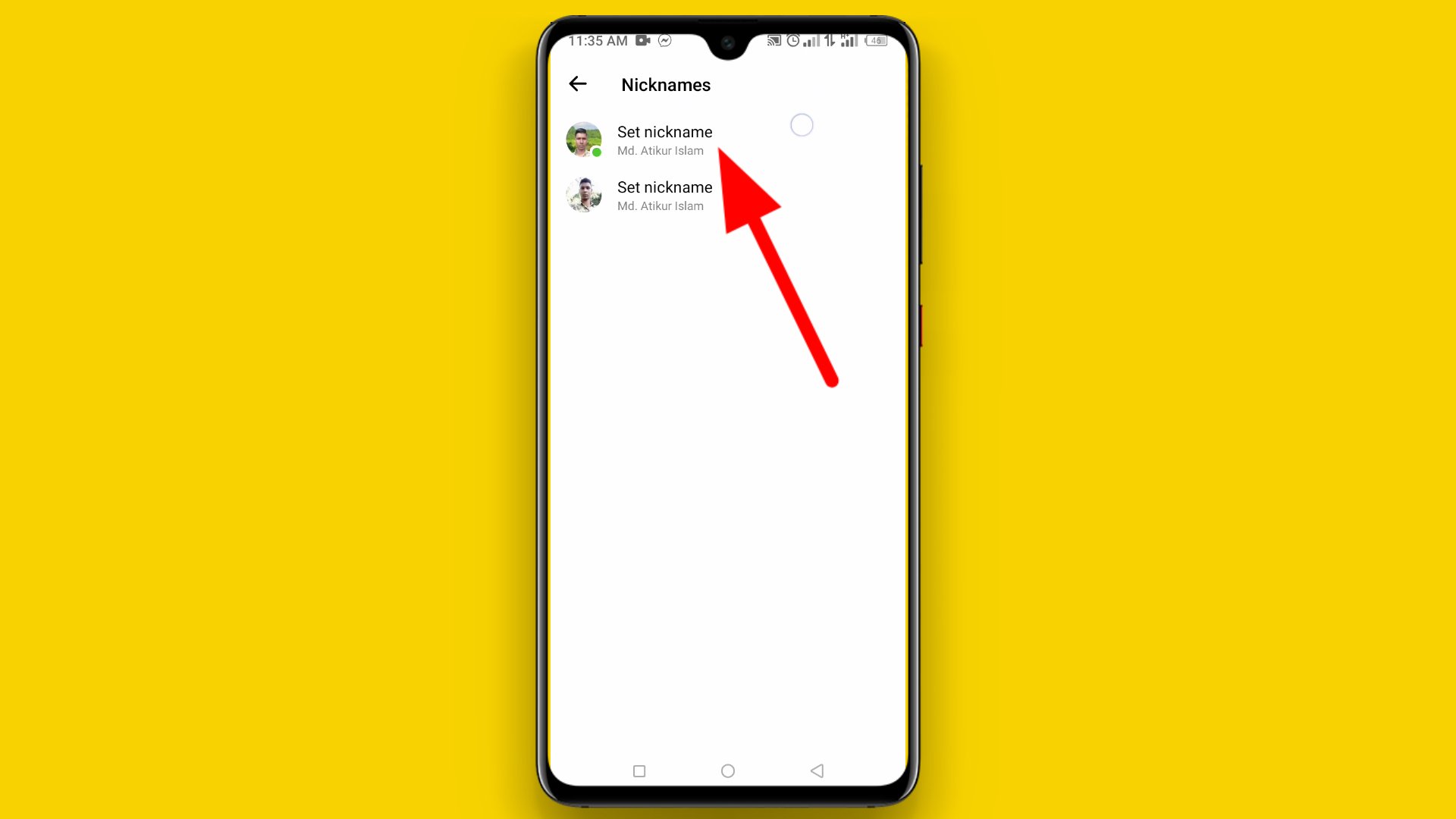
৩. এবার আমি এখানে সেই নামটি কেটে দিয়ে নতুন একটি নাম দিয়ে দিচ্ছি। নামটি লিখে দেওয়া শেষ হলে ok-তে ক্লিক করবো।
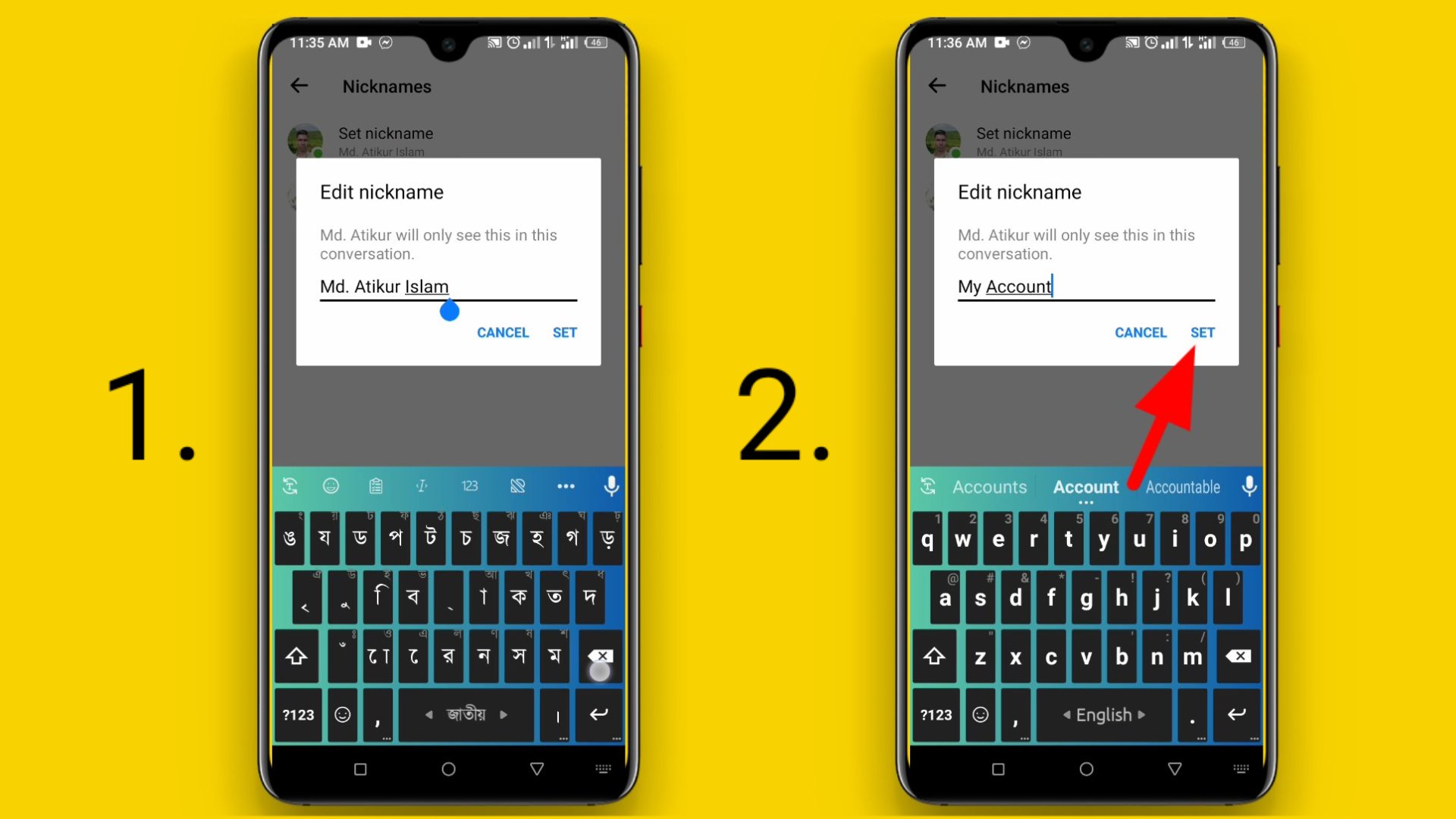
৪. এবার আপনি নিচের চিত্রে দেখতে পারছেন যে, আমার সেই প্রোফাইল টিতে Md Atikur Islam এর পরিবর্তে My Account দেখাচ্ছে। কেননা আমি সেখানে ছদ্মনামের ওই জায়গায় এটিই দিয়ে দিয়েছি। এভাবে করে আপনি আপনার বন্ধুর যে নামটিই দিয়ে দেন না কেন সেটি আপনার হোমপেজে এবং চ্যাটিং প্রোফাইলে প্রদর্শিত হবে। এভাবে করে আপনি আপনার বন্ধুর নাম পাল্টিয়ে রাখতে পারেন আপনার মেসেঞ্জার টিতে এবং এতে করে আপনার বন্ধুদের খোঁজার সহজ হবে। কেননা অনেক বন্ধুই রয়েছে যারা তাদের ফেসবুক প্রোফাইল ভিন্ন নামে খুলে থাকে এবং সেখানে অনেক সংলাপ ব্যবহার করে।
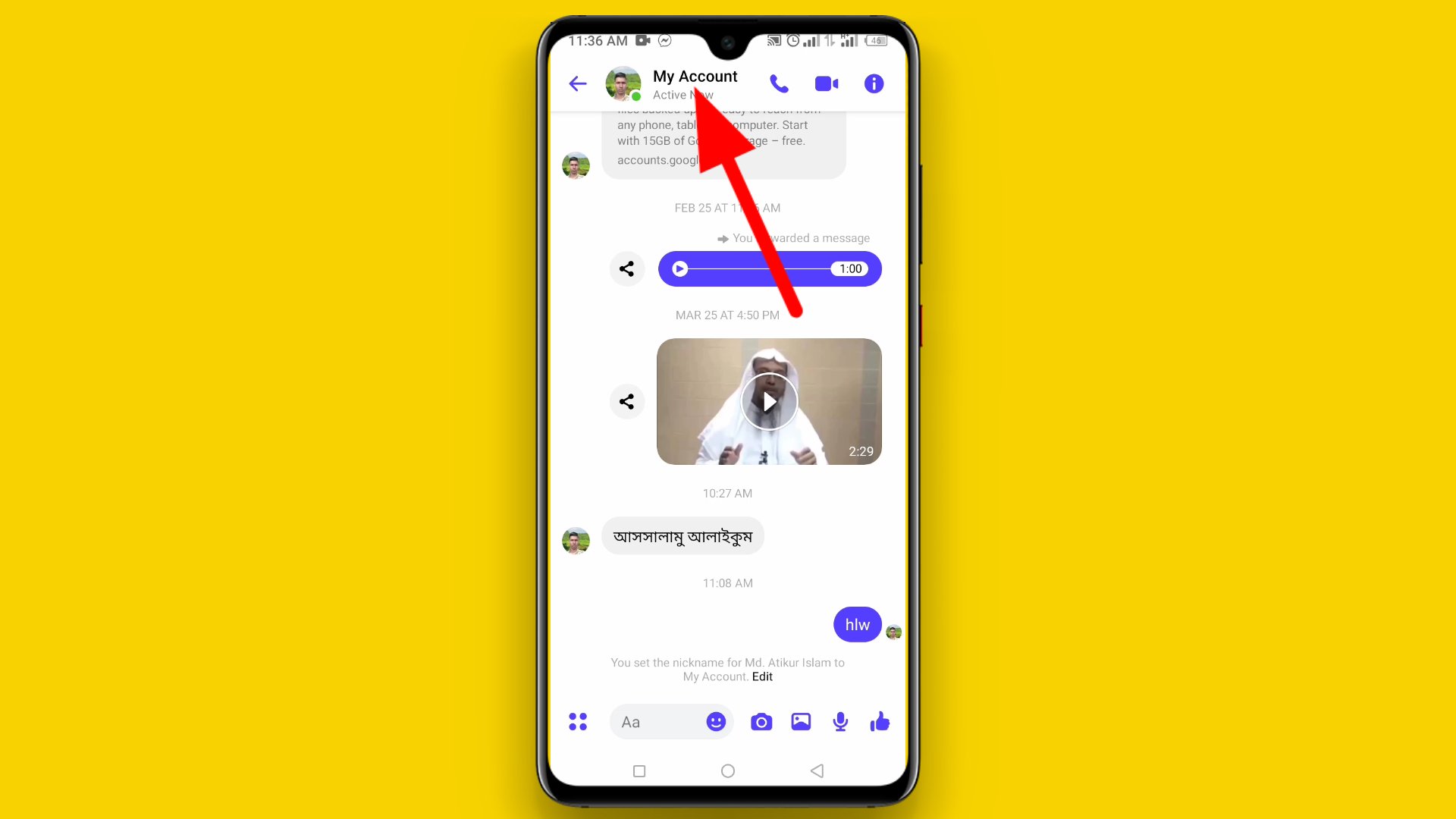
উপরের এটিতো গেল শুধুমাত্র আপনার কাছে সেই বন্ধুর নামটি পরিবর্তন করার সেটিং। যেখানে আপনি আপনার ইচ্ছামত আপনার বন্ধুটির নাম নির্ধারণ করে দেখতে পারবেন। তবে আপনি যদি চান যে আপনার সেই বন্ধুটিকে আপনার নামটি আর দেখাবেন না আপনি চাইলে সেটাও করতে পারেন। এতে করে আপনার বন্ধুটি আপনার নির্ধারণ করা নামটি তার কাছে দেখতে পাবে। চলুন তবে নিচে দেখে নেওয়া যাক এটি কিভাবে করবেন।
৫. এই পদ্ধতিটি ও ঠিক একই রকম। এখানেও আপনাকে সেই Nickname সেটিং এ চলে যেতে হবে। তারপর এখান থেকে আপনার প্রোফাইলটি তে ক্লিক করে, আপনার নামটি কেটে দিয়ে এখানে ইচ্ছামত নামটি বসিয়ে দিবেন। যেমন এখানে আমি আমার প্রোফাইলের নামটি কেটে দিয়ে দিয়ে দিচ্ছি 'Ami'। এবার যার সঙ্গে আমি এই Nickname বা ছদ্মনামটি পরিবর্তন করেছি সে তার প্রোফাইলে 'Ami' নামটিই দেখতে পাবে।
এটির উদাহরণ হিসেবে পরের ধাপে দেখানো হয়েছে।
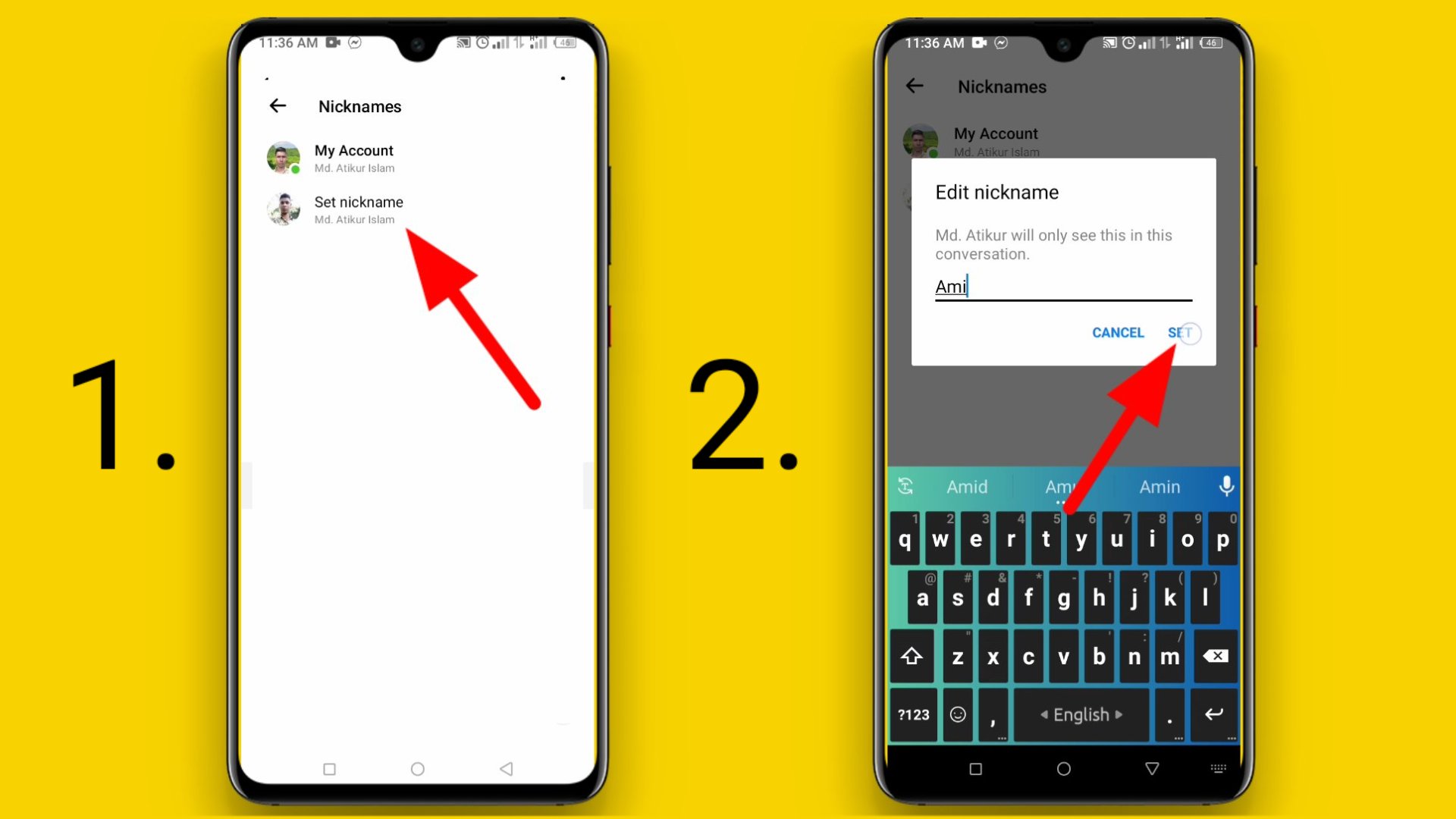
৬. নিচের চিত্রে দেখতে পাচ্ছেন যে, এখানে সেই লেখাটি দেখাচ্ছে। অর্থাৎ, আপনি যদি এখান থেকে আপনার ছদ্মনামটি দিয়ে দেন তবে আপনার বন্ধুটি ও আপনার নামের জায়গায় সেই নামটি দেখতে পাবে। যেটি কিন্তু অনেকটা মজার ব্যাপার। এতে করে আপনি আপনার পরিচয় গোপন রেখে অথবা আপনার বন্ধুর সঙ্গে মজা করে কথা বলতে পারবেন এবং এতে করে আপনার বন্ধুও বুঝতেই পারবে না যে সে আসলে কার সঙ্গে কথা বলছে, যদিনা সে আপনাকে আগে থেকে চেনে। তবে এই ট্রিক্সটি আপনি কোন অপরিচিত মানুষের সঙ্গে বেশি কাজে লাগাতে পারবেন।
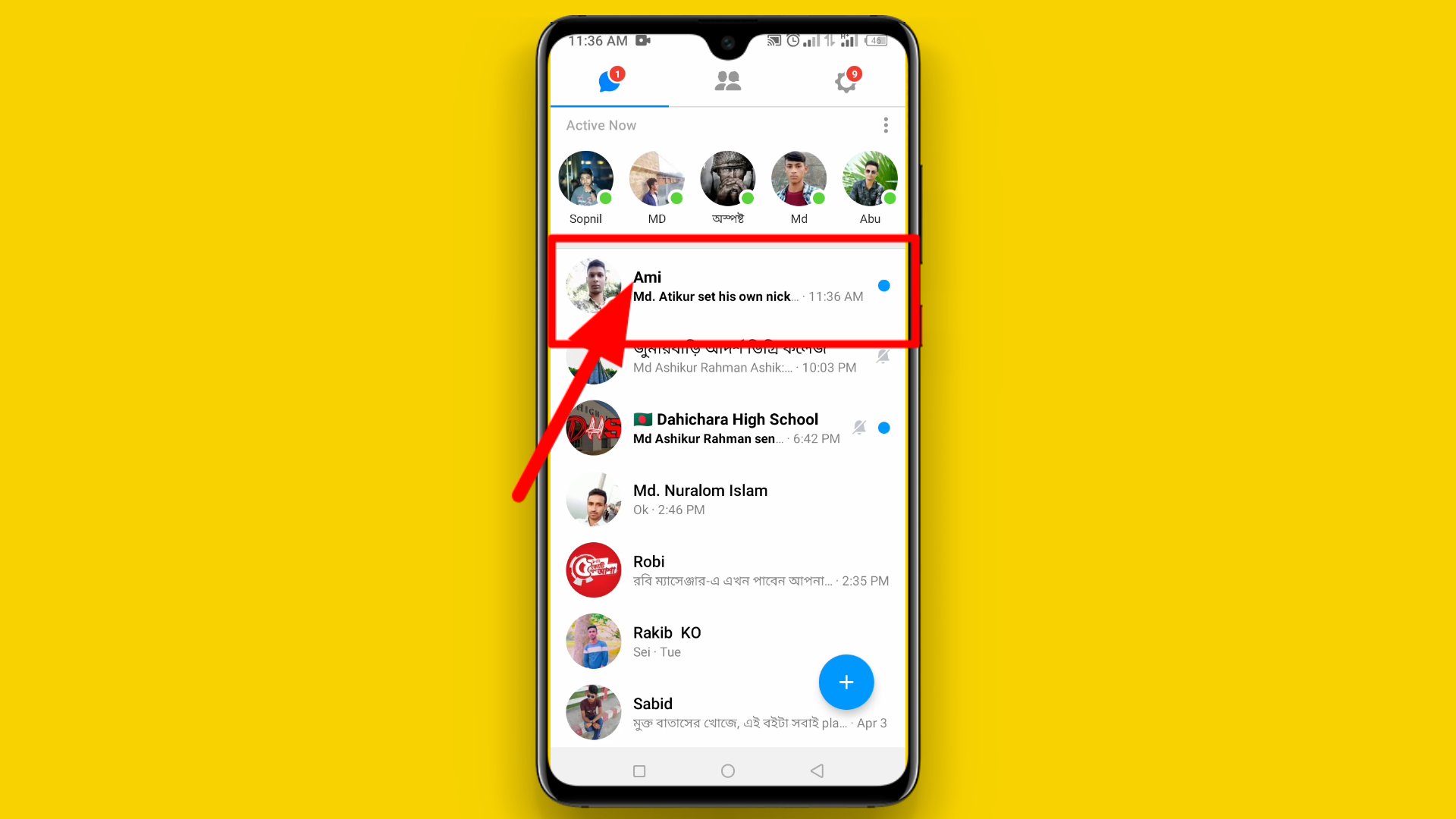
বন্ধুরা উপরের দুইটি সেটিং করার মাধ্যমে আপনি আপনার পরিচয় এবং আপনার বন্ধুর পরিচয় গোপন রেখে কথা বলতে পারবেন। তবে এখানে পরিচয় গোপন করার বিষয়টি অন্য। এখানে পরিচয় গোপন করার অর্থ হচ্ছে যে অন্য কেউ যখন আপনার ম্যাসেঞ্জারের হোমপেজটি দেখবে তখন সে বুঝতে পারবে না যে আপনি আসলে কার সঙ্গে কথা বলছেন। কিন্তু আপনি এবং আপনার বন্ধু তো আগে থেকেই জানে যে আপনি কার সঙ্গে চ্যাটিং করছেন।
আমরা যখন মেসেঞ্জারে কারো সঙ্গে চ্যাটিং করি তখন মেসেঞ্জার এর পেছনের ব্যাকগ্রাউন্ড থাকে সাদা। ম্যাসেঞ্জারের এই সাদা ব্যাকগ্রাউন্ড কিন্তু আমাদের জন্য অতটা আকর্ষনীয় নয়। ফেসবুক মেসেঞ্জারে রয়েছে দারুণ সব থিম। যেগুলো ব্যবহার করার মাধ্যমে আপনার মেসেঞ্জার কে আরও আকর্ষণীয় করে তুলতে পারেন। চলুন তবে নিচ দেখে নেয়া যাক মেসেঞ্জার এর কিছু থিম এবং এগুলো ব্যবহার করে।
১. প্রথমে নিচের চিত্রে আপনি দেখতে পাচ্ছেন যে এখানে চ্যাটিং করার ক্ষেত্রে একটি সাদা ব্যাকগ্রাউন্ড। স্বাভাবিকভাবেই ম্যাসেঞ্জারে চ্যাটিং করার ক্ষেত্রে এরকম সাদা ব্যাকগ্রাউন্ড থাকে। মেসেঞ্জারে চ্যাটিং করার সময় থিম পাল্টানোর জন্য নিচের ধাপ গুলো দেখুন।
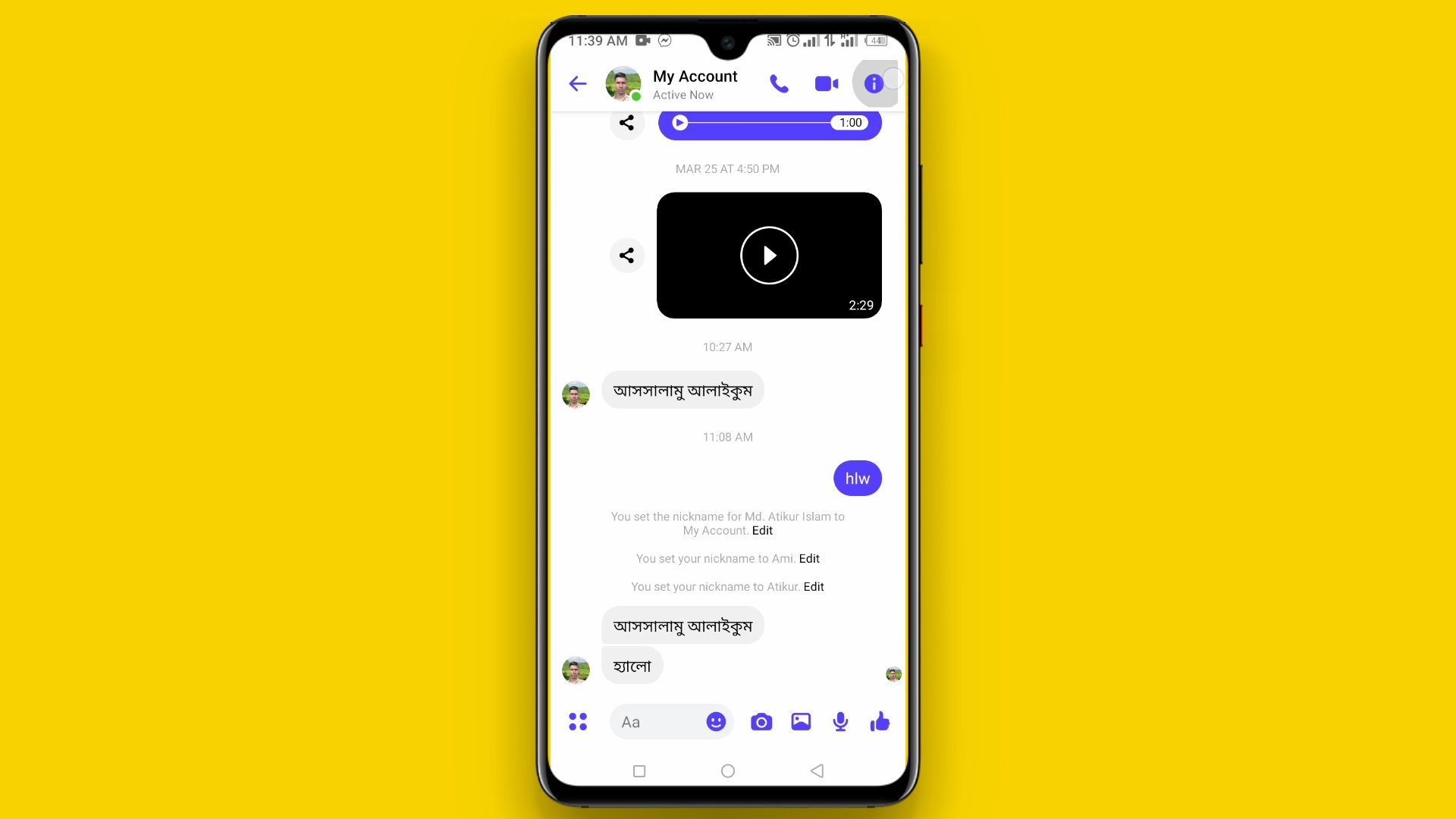
২. থিম পাল্টানোর জন্য যথারীতি আপনাকে চলে যেতে হবে চ্যাটিং থেকে উপরের i বাটনে।
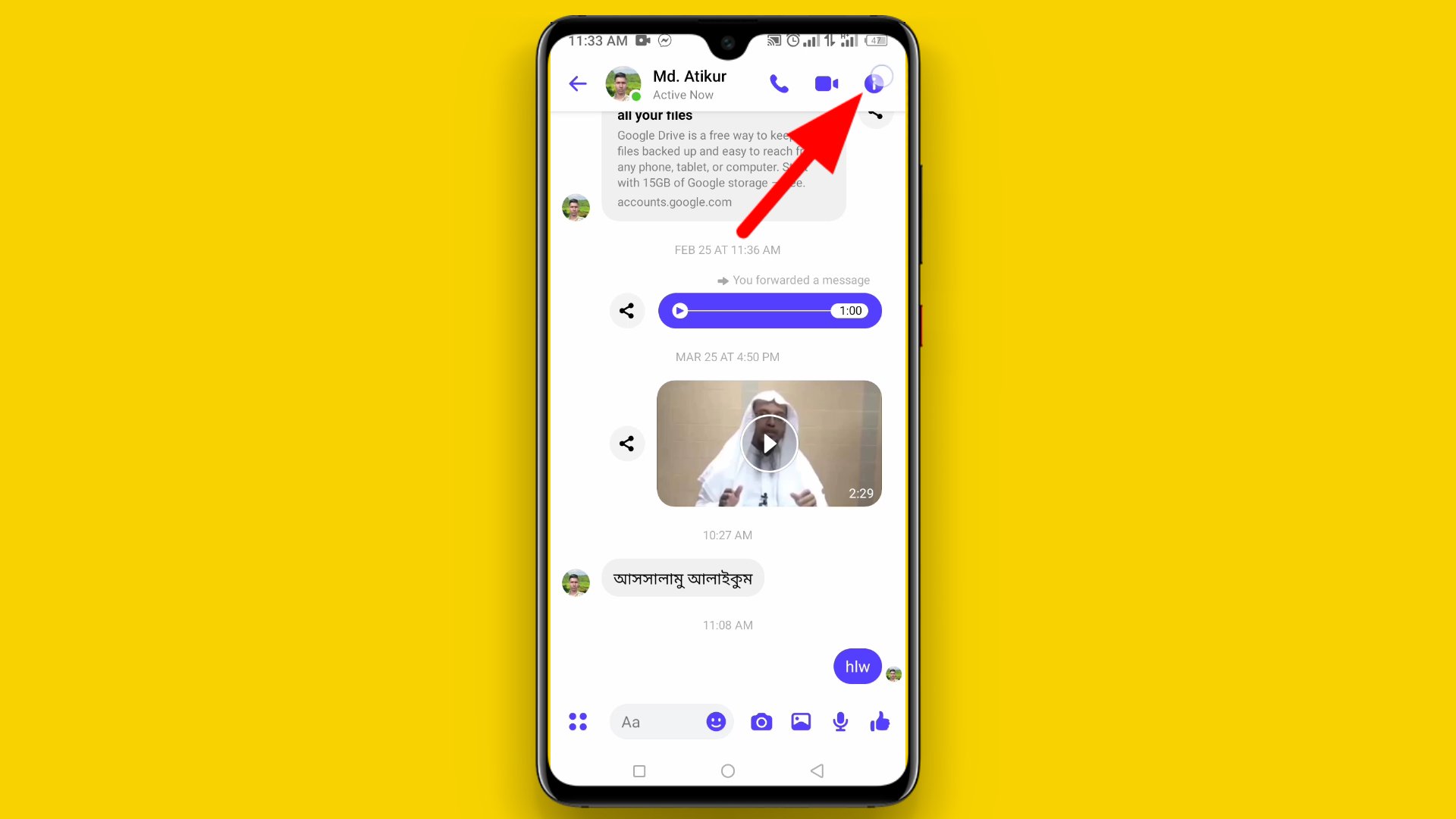
৩. এবার এখানে আপনি উপরেই দেখতে পাবেন 'Theme' সেট করার অপশন। প্রথম চিত্রে দেখানো theme-এর এ জায়গায় ক্লিক করার পর কিছু থিম চলে আসবে। যেখান থেকে আপনি যেকোনো একটি সিলেক্ট করে দিবেন আপনার পছন্দ অনুযায়ী। তো আমি এখান থেকে একটি থিম সিলেক্ট করে নিচ্ছি। এখানে আপনি আপনার ইচ্ছাধীন যেকোনো একটি সিলেক্ট করে নিতে পারেন।
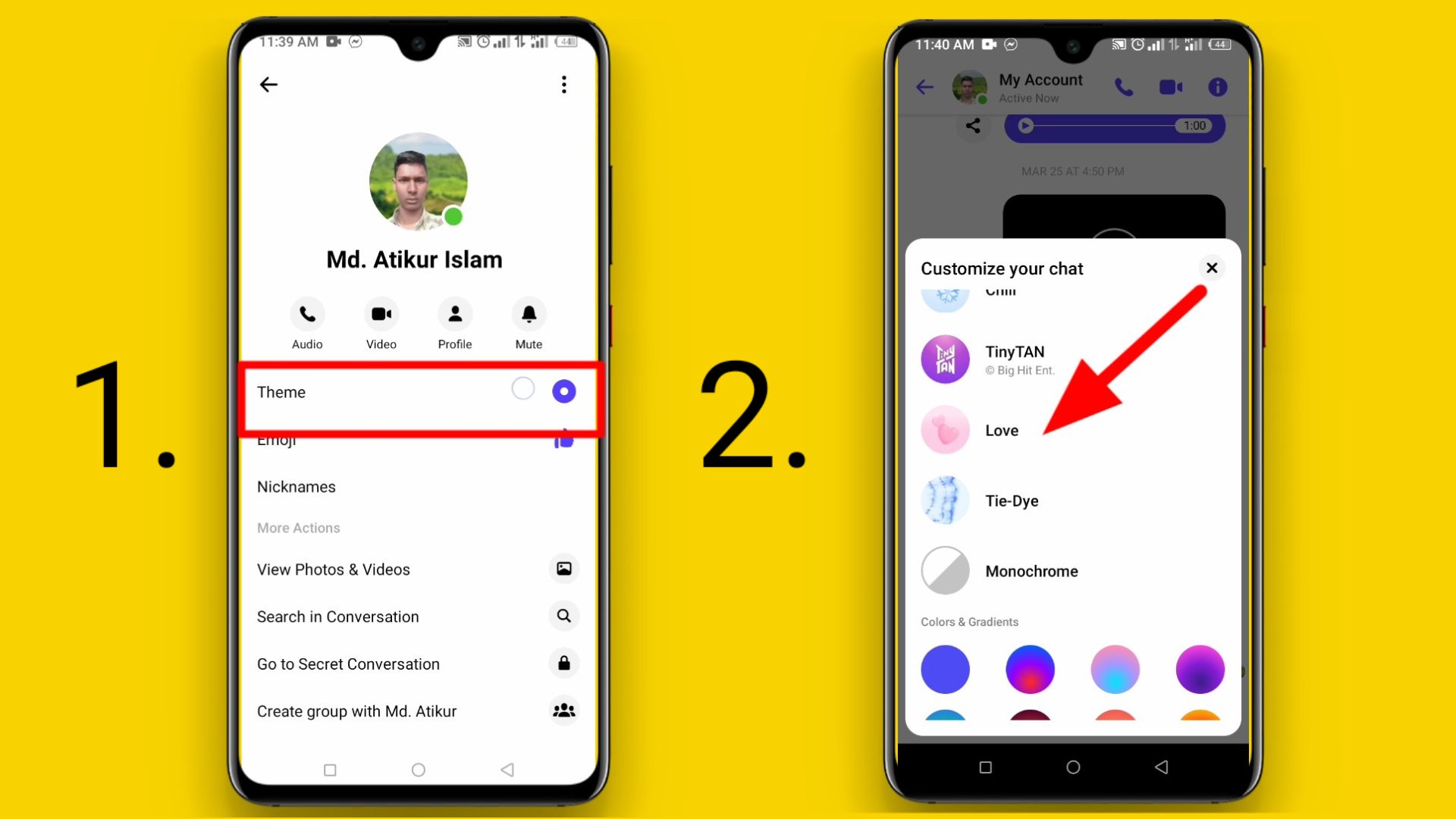
৪. আমি এখানে সেই থিম টি সিলেক্ট করে নিয়েছি। এখন আপনি দেখতে পাচ্ছেন যে আমার মেসেঞ্জারে চ্যাটিং করার ক্ষেত্রে ব্যাকগ্রাউন্ড টি অনেক সুন্দর দেখাচ্ছে।
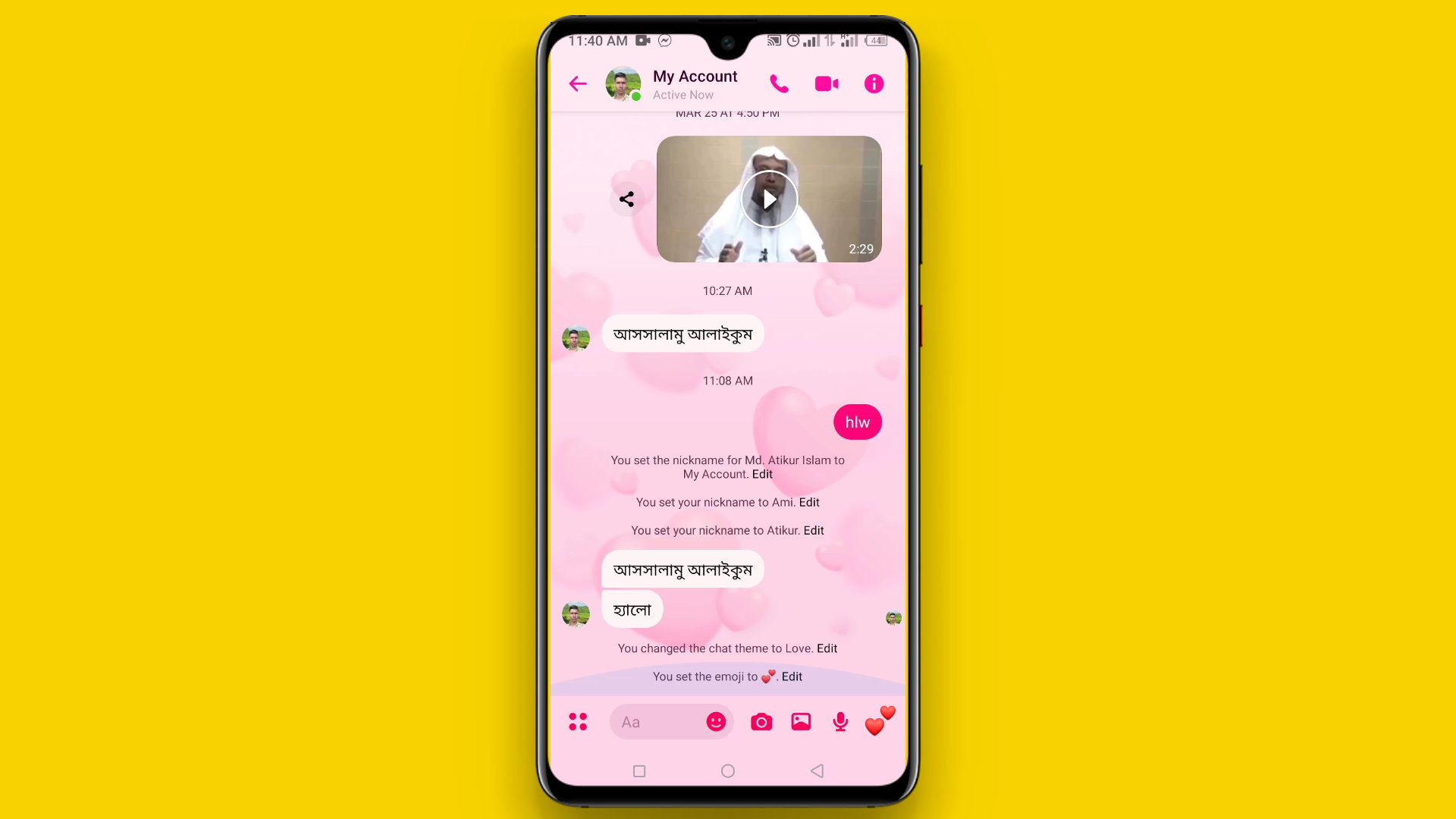
তো আপনি এভাবে করে যেকোনো একটি থিম সিলেক্ট করার মাধ্যমে আপনার ম্যাসেঞ্জারে চ্যাটিং করার অভিজ্ঞতাকে আরো একধাপ এগিয়ে নিতে পারেন। আশা করছি এই সেটিং টি আপনাদের অনেক কাজে দেবে।
অনেক সময় এমন হতে পারে যে কেউ আপনাকে মেসেঞ্জার থেকে বারবার মেসেজ করছে কিংবা কোন ব্যক্তি আপনাকে মেসেজ করছে যাকে আপনি চেনেন না। এ অবস্থায় তার মেসেজ নোটিফিকেশন গুলো শুধুমাত্র বন্ধ করলেই চলে না। কেননা কারো মেসেজ নোটিফিকেশন বন্ধ করলে সে যদি মেসেজ করে তবে ম্যাসেঞ্জারের হোমপেজে উপরে সেটি প্রদর্শিত থাকে। আর এজন্য চাই আমাদের একটি স্থায়ী সমাধান। আর এই সমস্যা থেকে বাঁচানোর জন্য মেসেঞ্জারে কোন ব্যক্তিকে spam list এ যুক্ত করার অপশন রেখেছে।
চলুন তবে নিচে দেখে নেওয়া যাক যে, কিভাবে কোন একটি ব্যক্তিকে spam list এ যুক্ত করবেন।
১. কোন ব্যক্তি কে spam list এ যুক্ত করার জন্য আপনাকে সেই ব্যক্তির সঙ্গে চ্যাটিং প্রোফাইলে যেতে হবে। তারপর বরাবরের মতো i বাটনে চলে যেতে হবে।
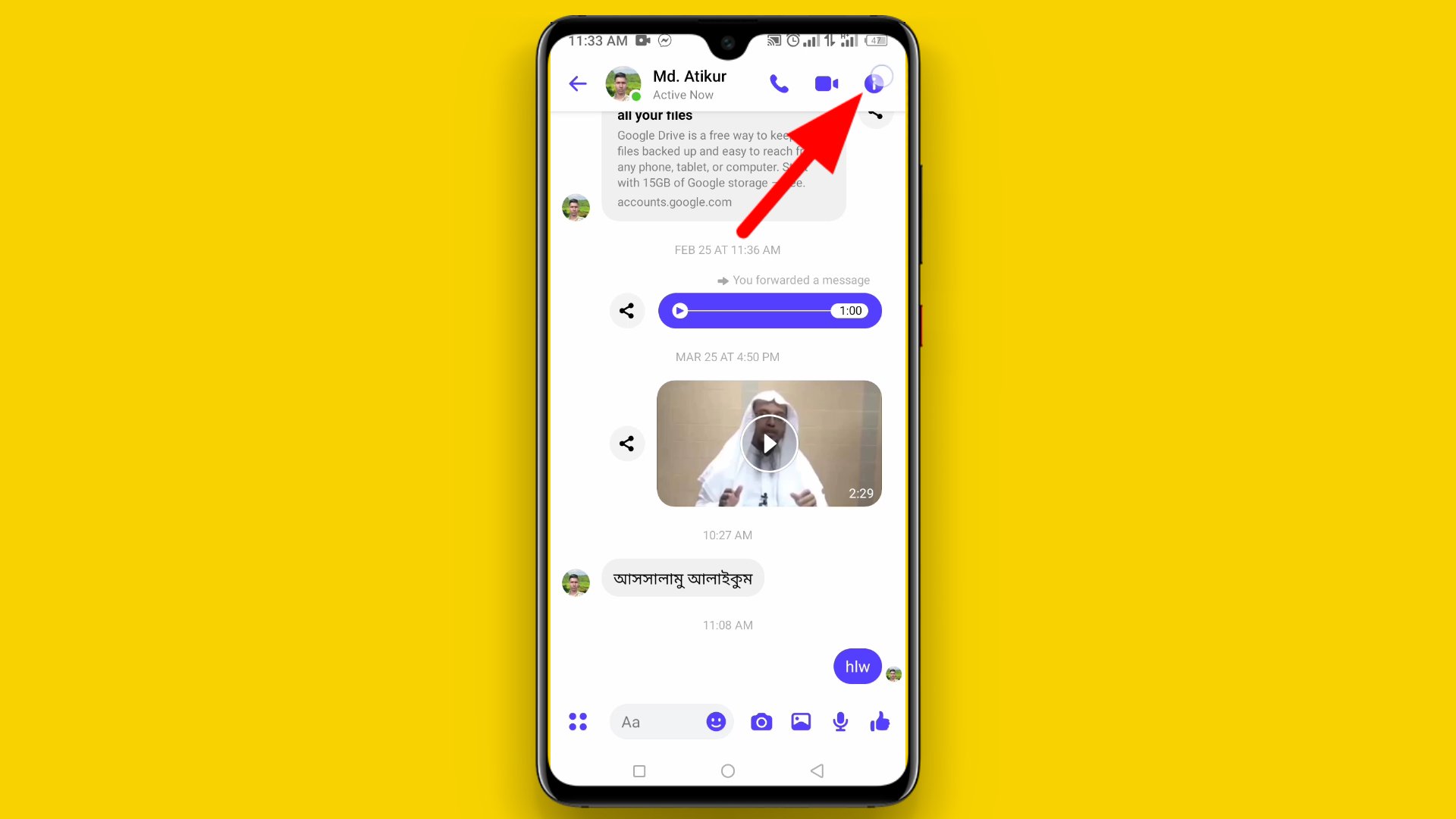
২. এবার এখানে নিচে দেখতে পাবেন 'Ignore Message' অপশন, আপনাকে এখানে ক্লিক করতে হবে। তারপরের পেজে আপনাকে Ignore লেখাতে ক্লিক করে নিশ্চিত করতে হবে তাকে স্প্যাম লিস্ট এ যুক্ত করার। এখানে ক্লিক করে তাকে spam list এ যুক্ত নিশ্চিত করার পরে সে যদি আপনাকে কোন মেসেজ করে সেগুলো আপনি আর আপনার হোম পেজে দেখতে পাবেন না। spam list-এ যুক্ত করা কোন ব্যক্তির মেসেজগুলো দেখার জন্য আপনাকে spam list চেক করতে হবে। যেটি পরবর্তী ধাপে দেখানো হয়েছে।
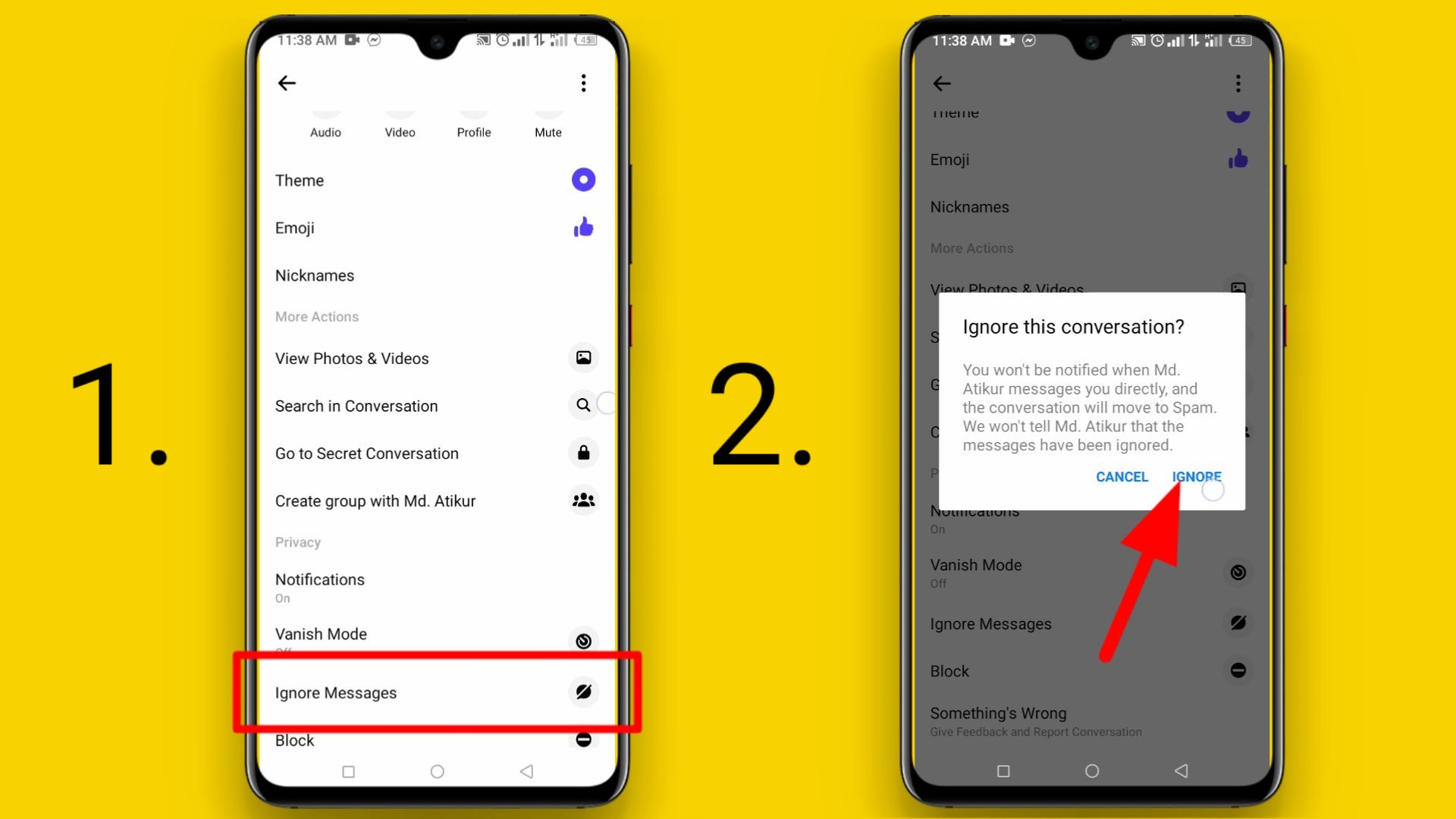
৩. কোন ব্যক্তিকে spam list এ যুক্ত করার পর তার পাঠানো মেসেজগুলো দেখার জন্য আপনাকে মেসেঞ্জার এর হোমপেজ থেকে উপরের প্রোফাইলে ক্লিক করতে হবে।
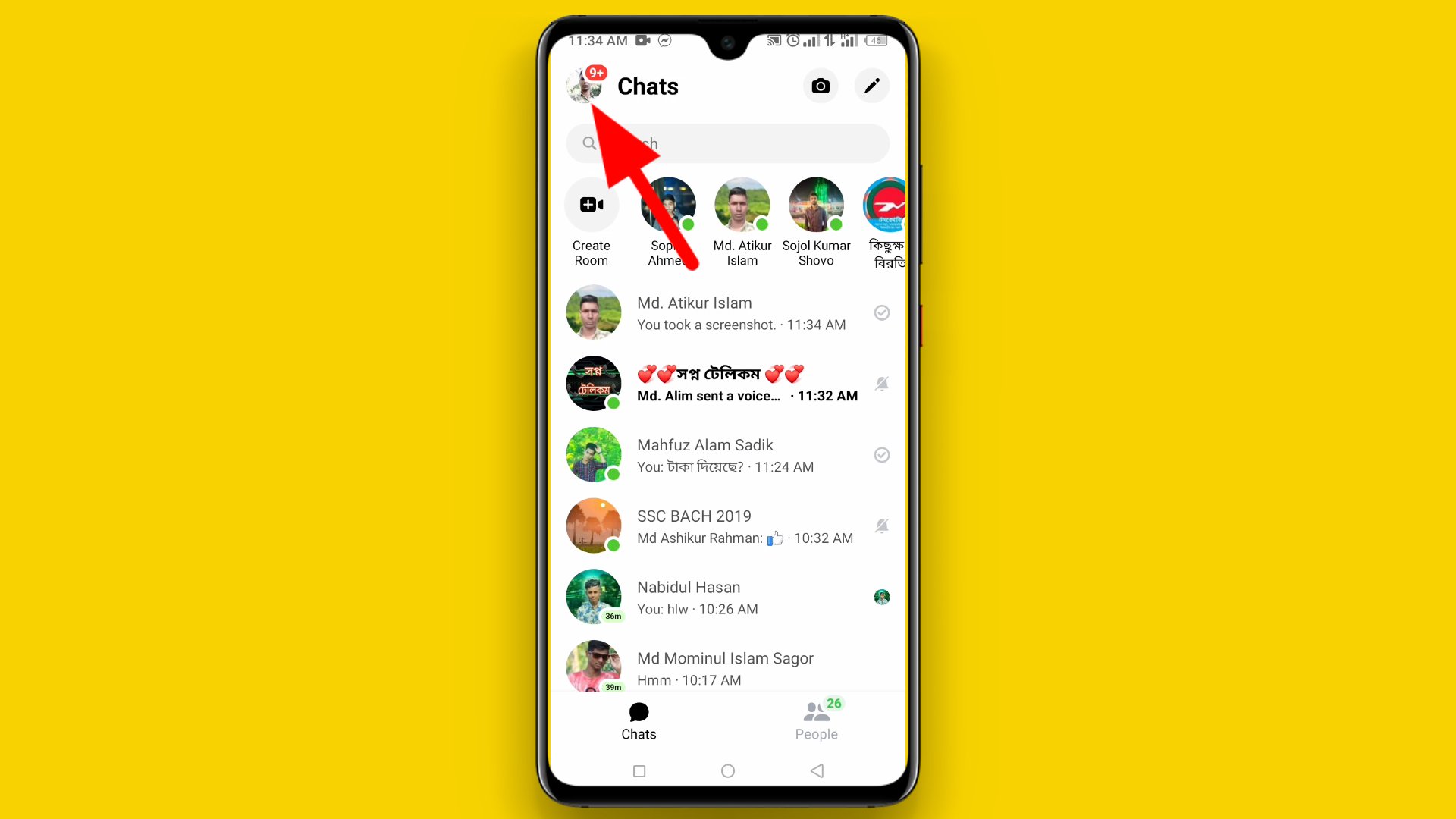
৪. তারপর এখান থেকে 'Message Request' এ চলে যেতে হবে। তারপর দ্বিতীয় চিত্রের মতো এখানে সমস্ত spam মেসেজগুলো দেখতে পাবেন। তবে এজন্য আপনাকে উপরে থেকে spam অপশনটি সিলেক্ট করতে হবে। যেটি নিচের দ্বিতীয় চিত্রে তীর চিহ্ন এর মাধ্যমে দেখানো হয়েছে। আপনার spam list-এ যুক্ত থাকা সমস্ত প্রোফাইলগুলো এখানে রয়েছে।
এখান থেকে আপনি যে ব্যক্তির মেসেজগুলো দেখতে চান তবে তার প্রোফাইল এর উপর ক্লিক করবেন।
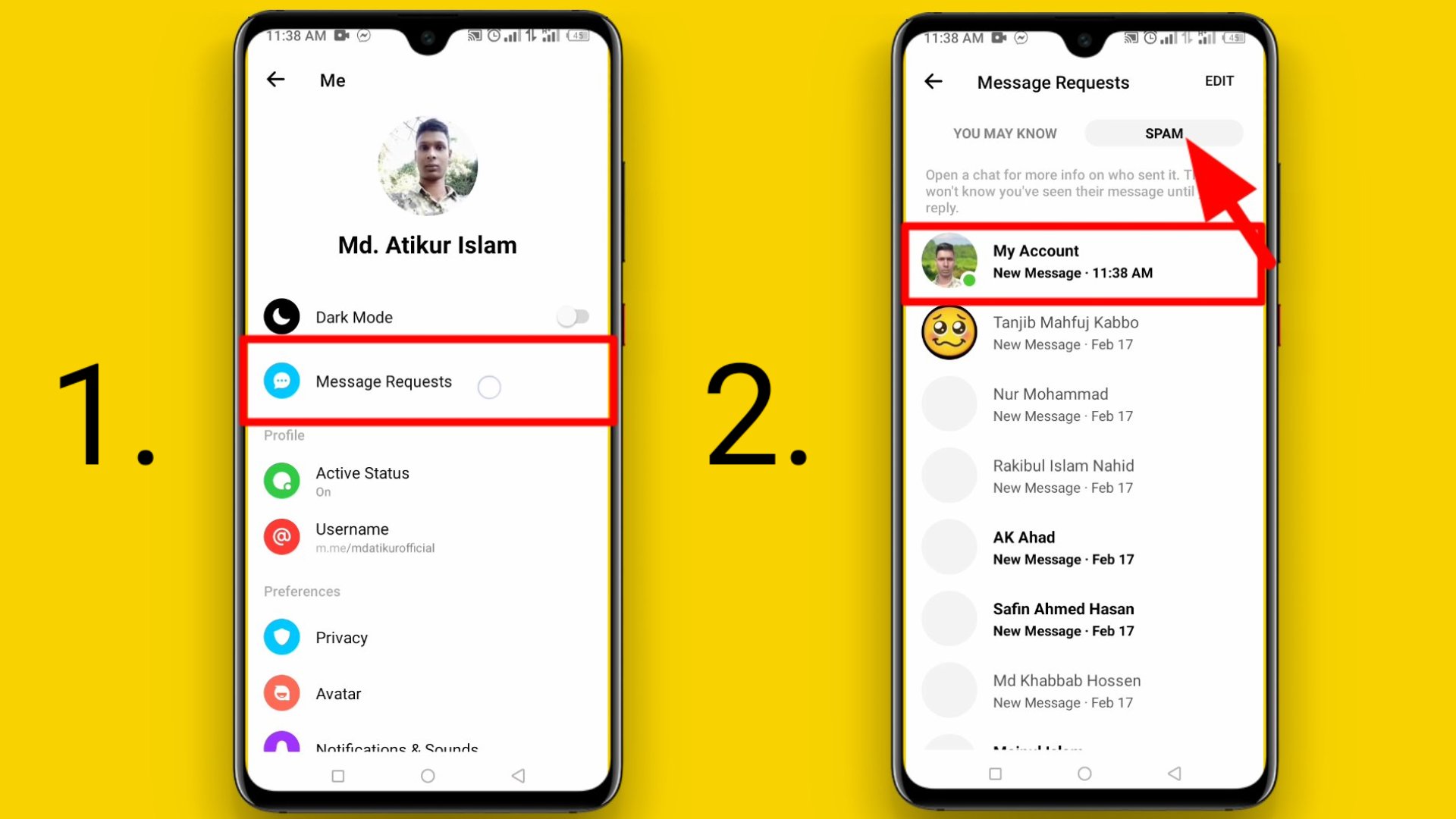
৫. এবার আপনি সেই ব্যক্তির করা সমস্ত মেসেজগুলো দেখতে পাবেন এবং এখান থেকেই সেগুলোর উত্তর ও দিতে পারবেন। এবার আপনি যদি চান যে সেই ব্যক্তিকে আবার স্বাভাবিক অবস্থায় নিয়ে যাবেন এজন্য চ্যাটিং থেকে নিচের 'Move to chats list' এ ক্লিক করবেন। তারপর সেই ব্যক্তিটির প্রোফাইল ম্যাসেঞ্জারের হোমপেজে দেখতে পাবেন।
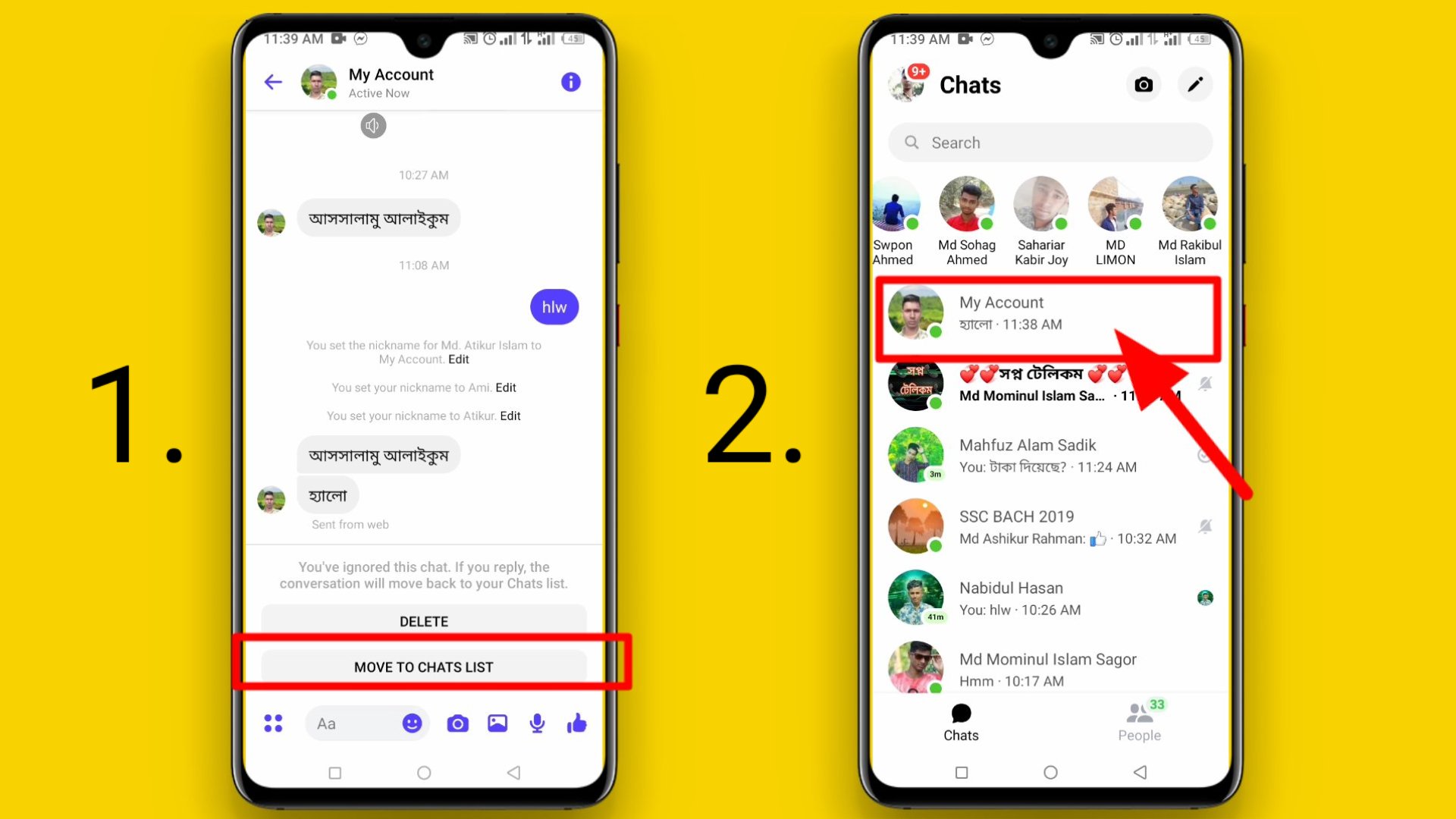
বন্ধুরা ফেসবুক মেসেঞ্জারের এই spam list এর কারণে আপনি অনেক বিরক্তিকর ম্যাসেজের হাত থেকে বেঁচে যেতে পারেন। আপনার যদি কাউকে এরকম spam list-এ যুক্ত করার দরকার পড়ে তবে আপনি এভাবে করে করতে পারেন। আশা করছি আমি আপনাদেরকে সঠিক ভাবে বোঝাতে পেরেছি।
ফেসবুকে আমরা অনেক প্রোফাইলে ফলো বাটন দেখতে পাই। আপনারা চাইলে আপনাদের ফেসবুক প্রোফাইলে ও এই ফলো বাটন যুক্ত করতে পারেন। ফেসবুক প্রোফাইলে ফলো বাটন যুক্ত করার প্রসঙ্গে সেই টিউনটি দেখতে এই লিঙ্কে ক্লিক করুন।
মেসেঞ্জারে বর্তমানে শুধুমাত্র কারো সঙ্গে চ্যাটিং করার জন্যই সাধারণভাবে তৈরি নয়। বরং এ অ্যাপটির মধ্যে রয়েছে দারুণ সব ফিচার। যে সব ফিচার গুলো ব্যবহার করার মাধ্যমে আমরা আমাদের নিত্যদিনকার কথপোকথন করার অভিজ্ঞতা কে আরও একধাপ এগিয়ে নিয়ে যেতে পারি। যে সব ফিচার গুলোর মধ্যে আমরা উপরের কয়েকটি দেখতে পেলাম। যেগুলোকে আপনি আপনার প্রতিদিনকার কাজে প্রয়োগ করে দেখতে পারেন।
বন্ধুরা আজ তবে ফেসবুক মেসেঞ্জার সম্পর্কিত টিউনটি এখানেই শেষ করছি। আপনি যদি প্রযুক্তিকে ভালোবেসে থাকেন এবং নিত্য নতুন প্রযুক্তি ভিত্তিক বিভিন্ন তথ্যবহুল টিউন দেখতে চান তবে আমাকে ফলো করে রাখতে পারেন। দেখা হবে তবে পরবর্তীতে টিউনে আরো নতুন কোনো বিষয় নিয়ে ইনশাআল্লাহ। আসসালামু আলাইকুম।
আমি মো আতিকুর ইসলাম। কন্টেন্ট রাইটার, টেল টেক আইটি, গাইবান্ধা। বিশ্বের সর্ববৃহৎ বিজ্ঞান ও প্রযুক্তির সৌশল নেটওয়ার্ক - টেকটিউনস এ আমি 5 বছর 1 মাস যাবৎ যুক্ত আছি। টেকটিউনস আমি এ পর্যন্ত 581 টি টিউন ও 94 টি টিউমেন্ট করেছি। টেকটিউনসে আমার 65 ফলোয়ার আছে এবং আমি টেকটিউনসে 3 টিউনারকে ফলো করি।
“আল্লাহর ভয়ে তুমি যা কিছু ছেড়ে দিবে, আল্লাহ্ তোমাকে তার চেয়ে উত্তম কিছু অবশ্যই দান করবেন।” —হযরত মোহাম্মদ (সঃ)